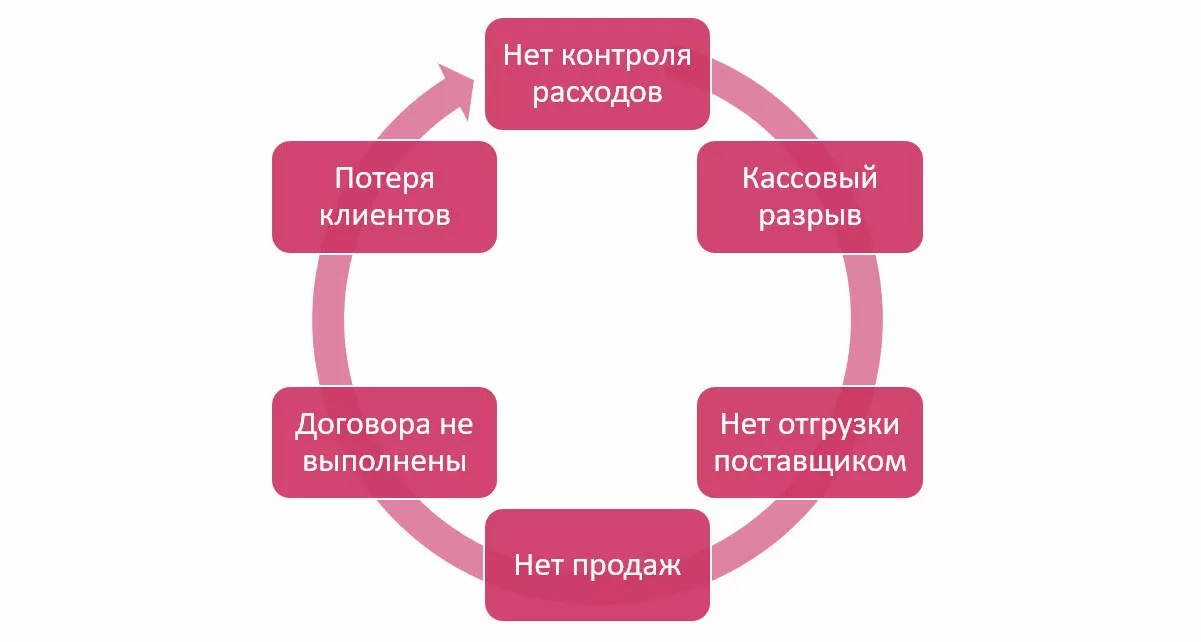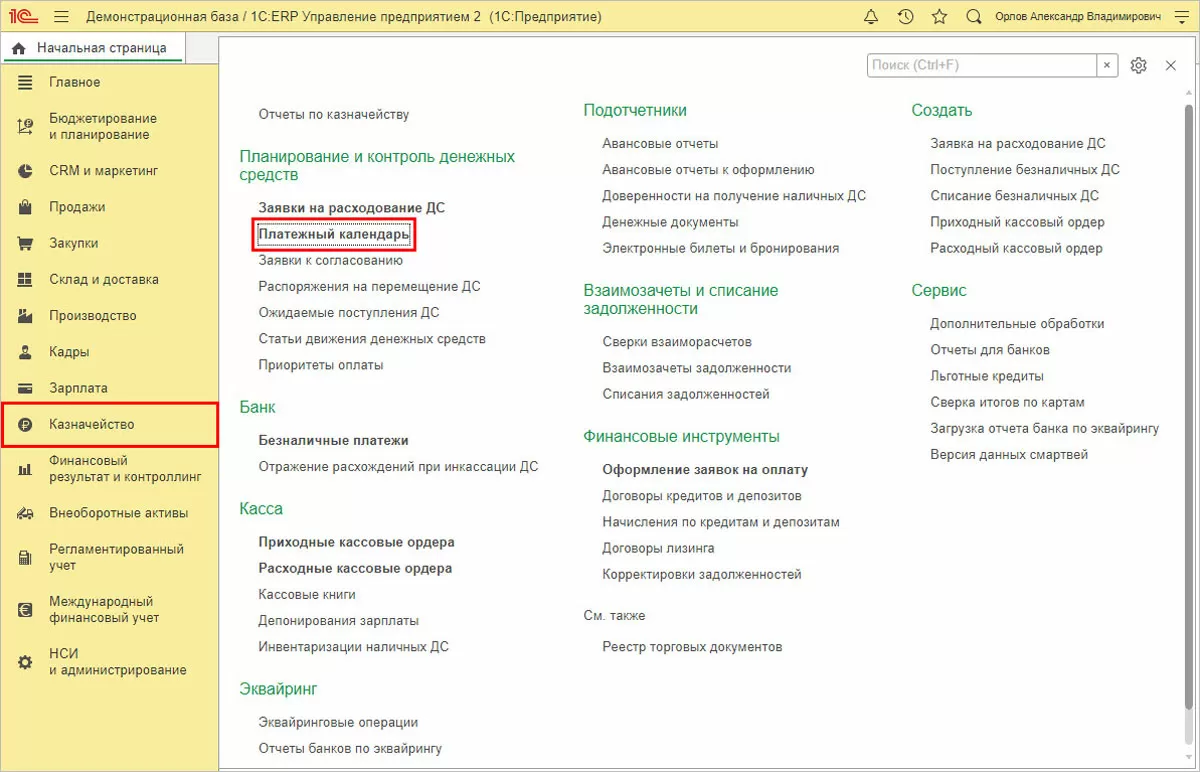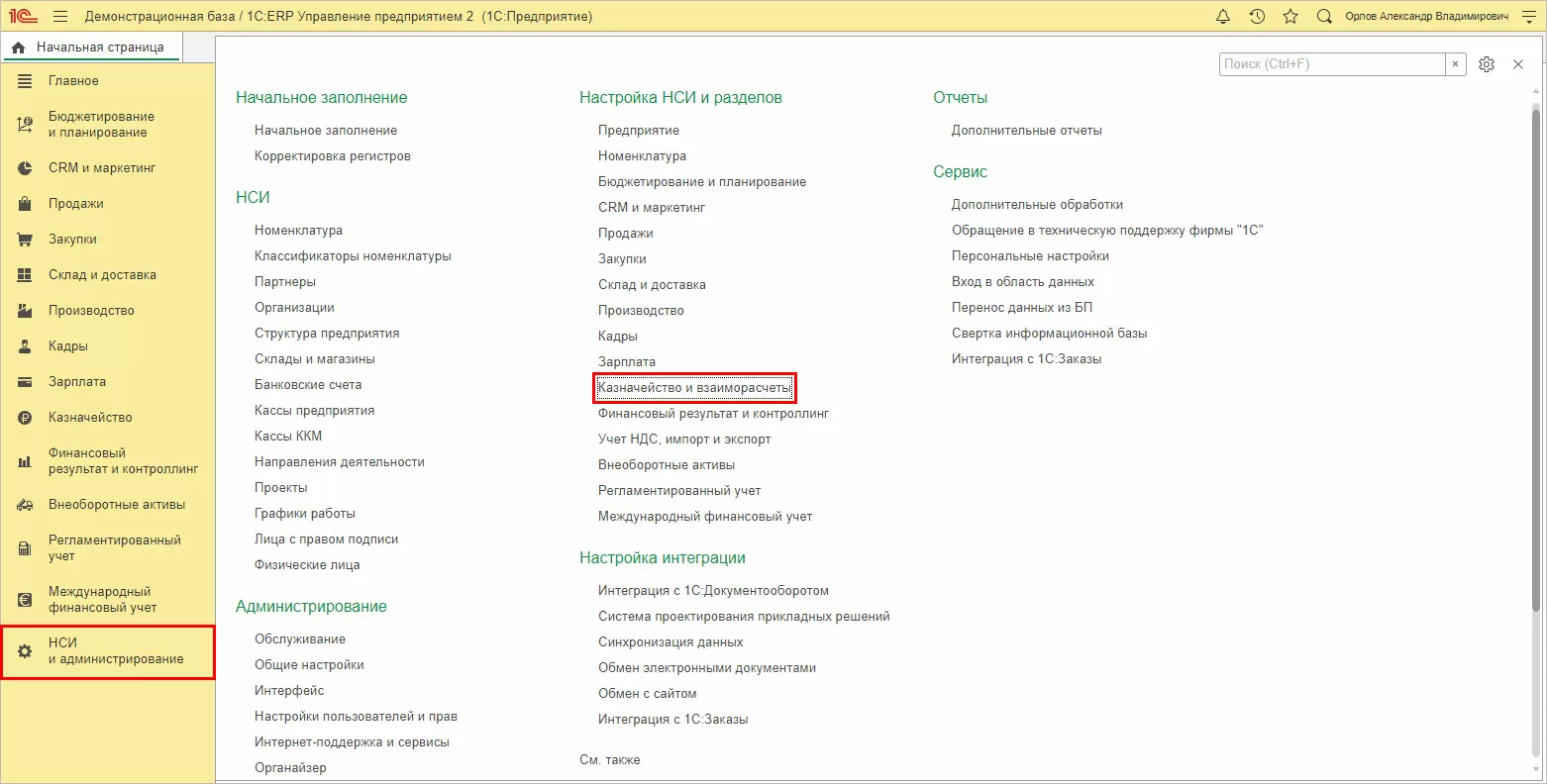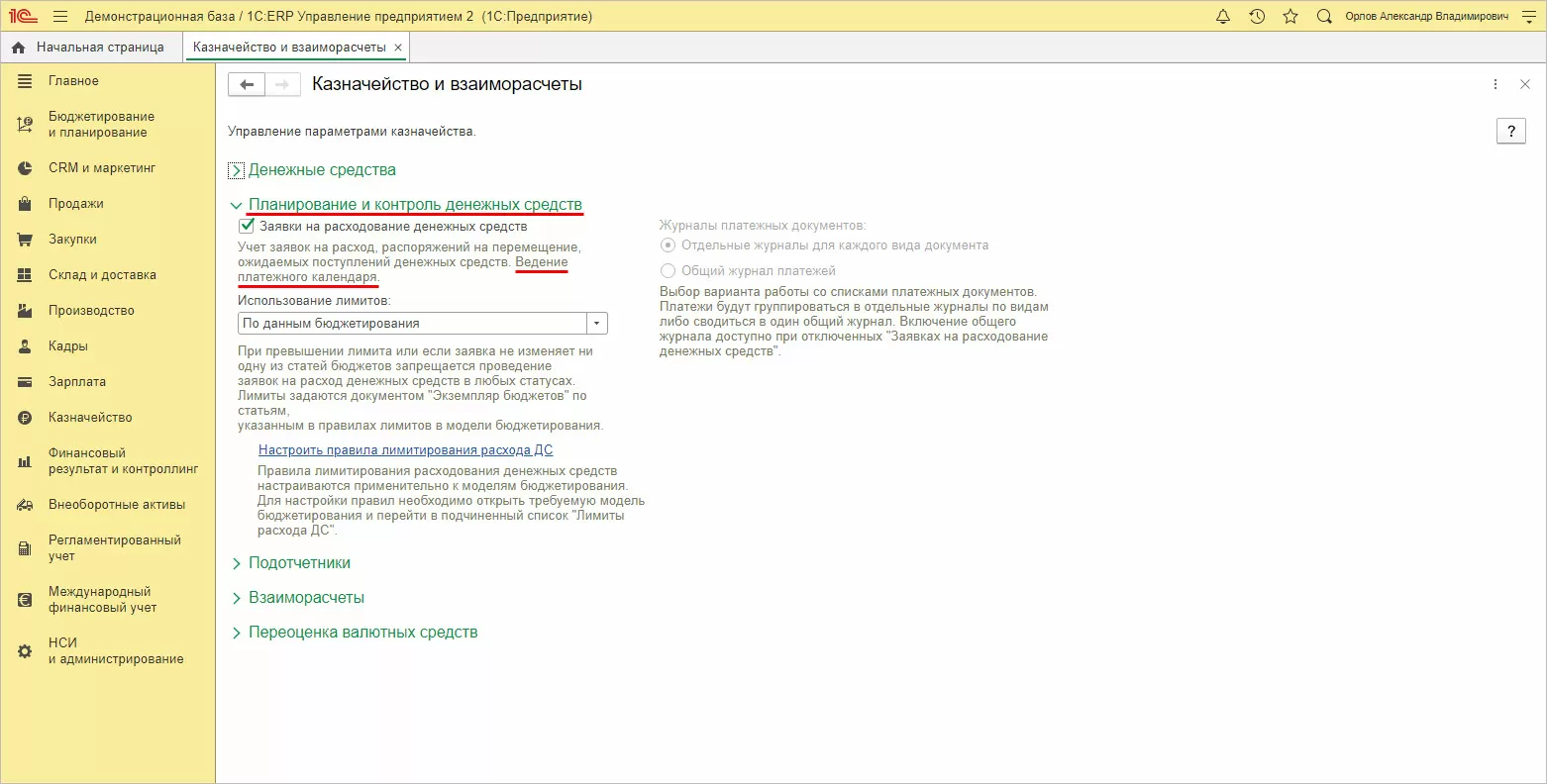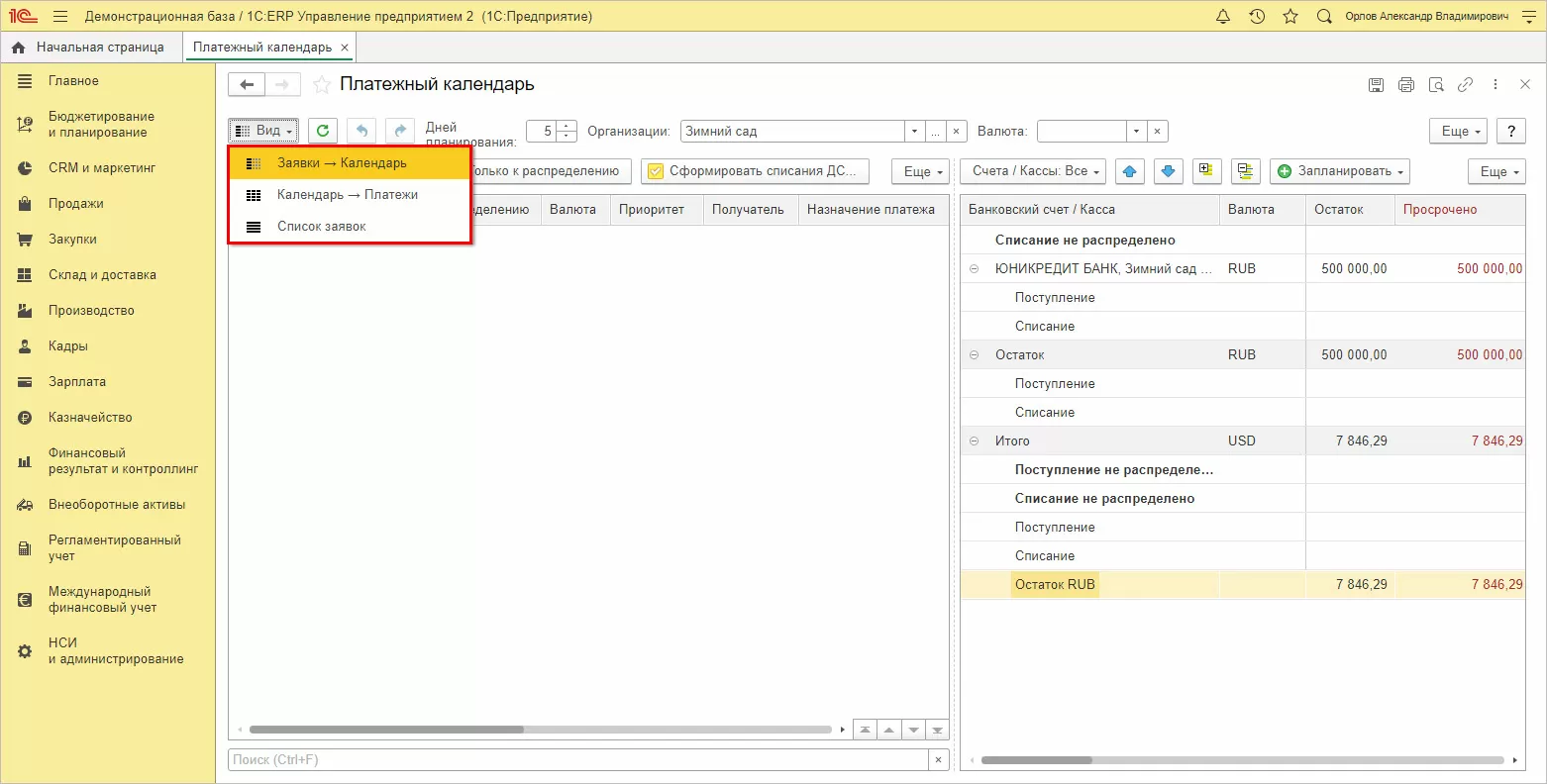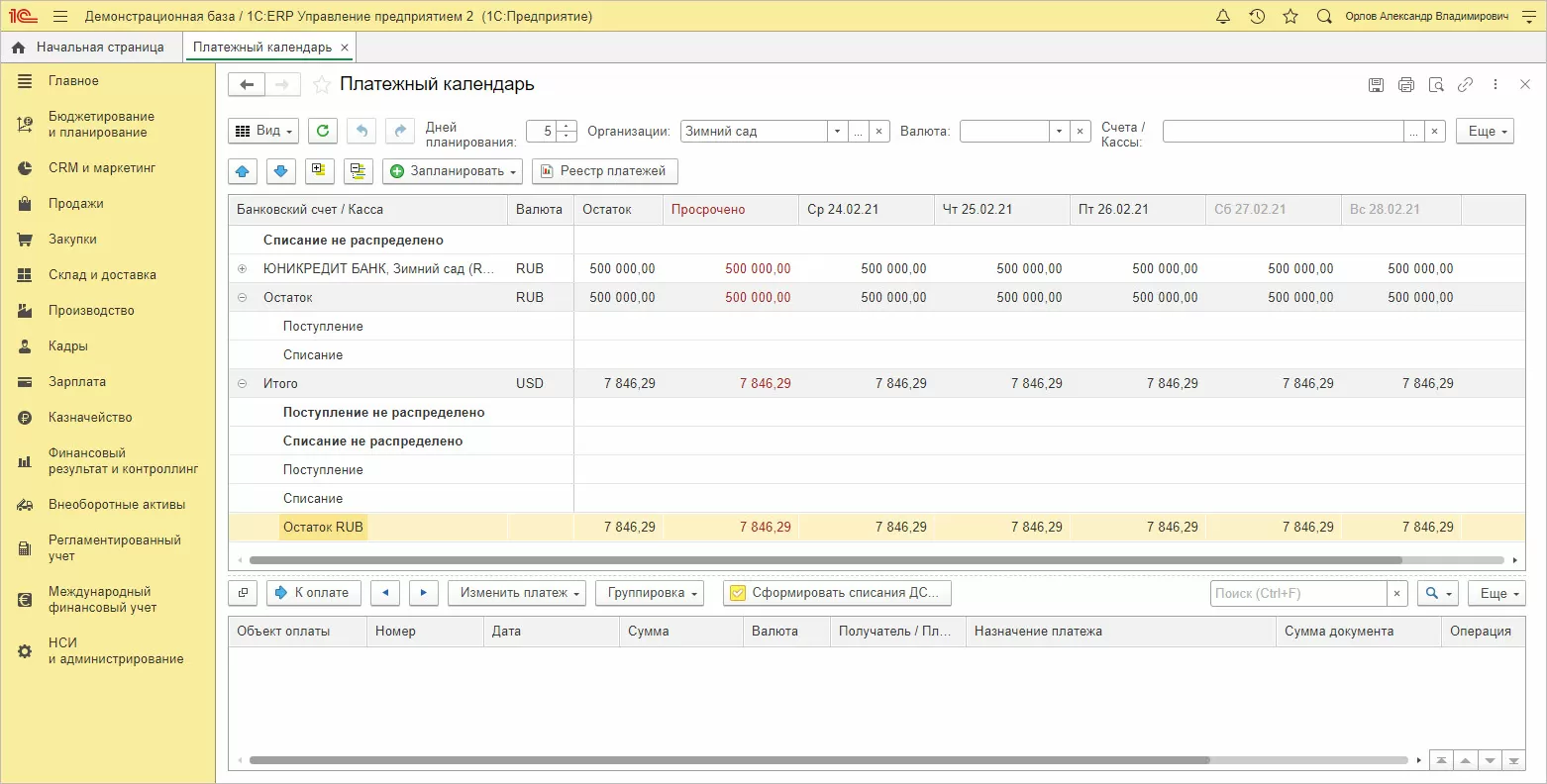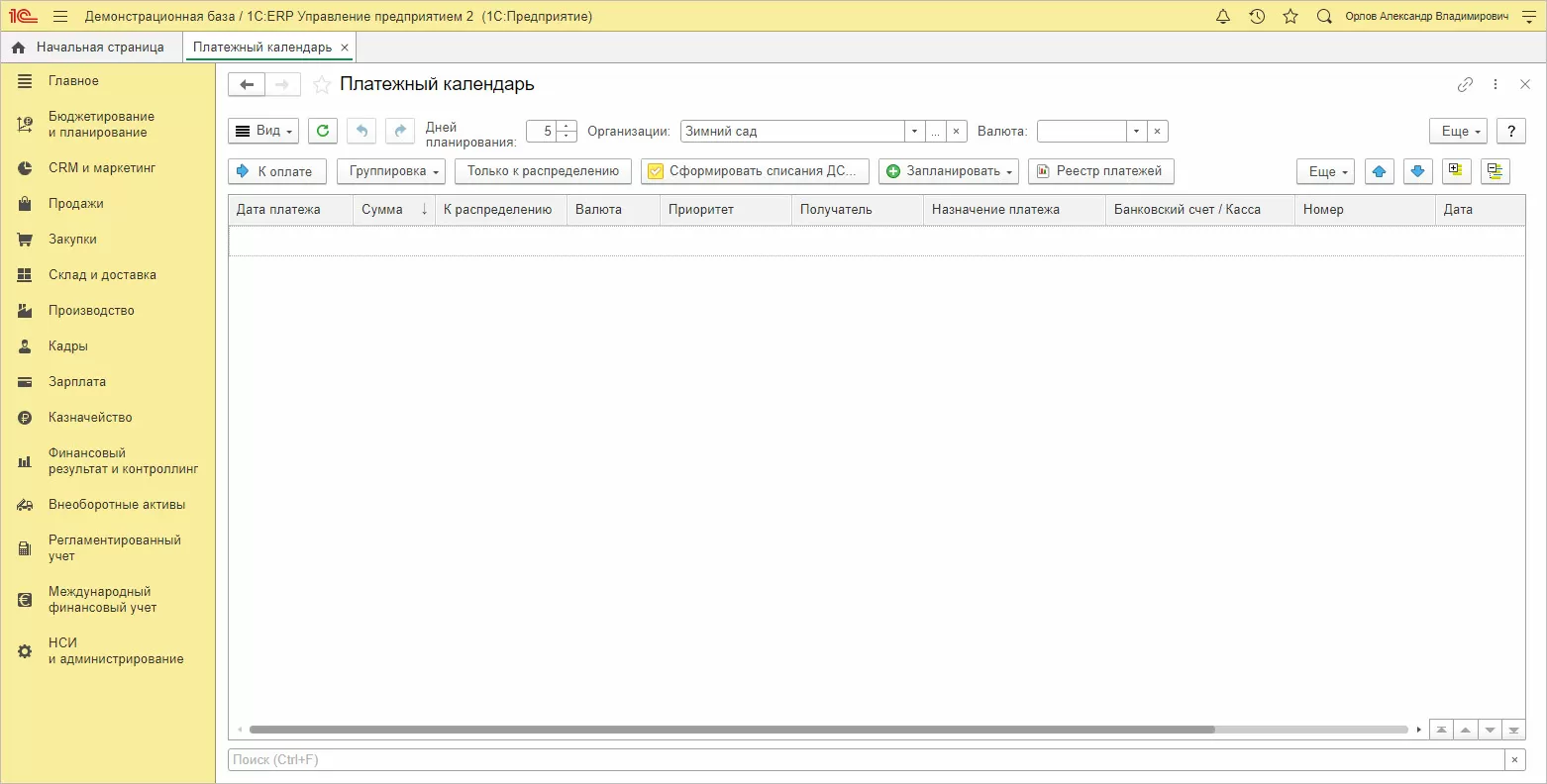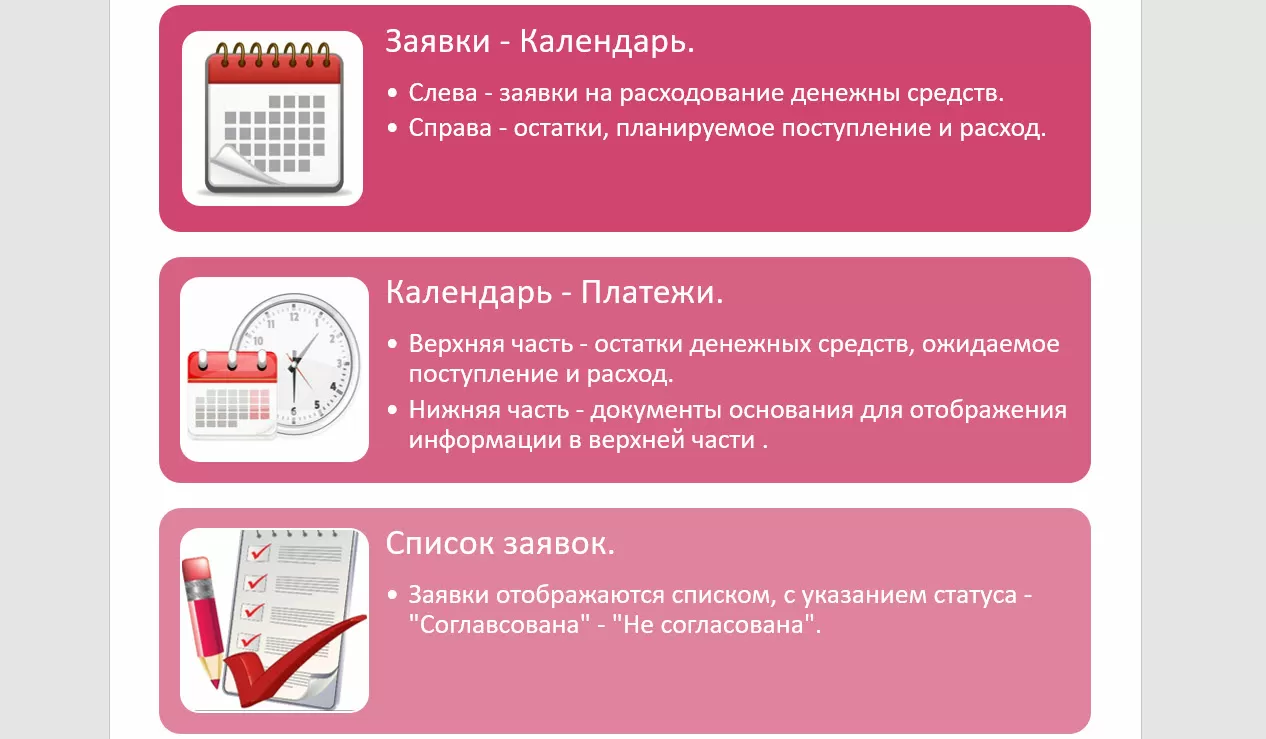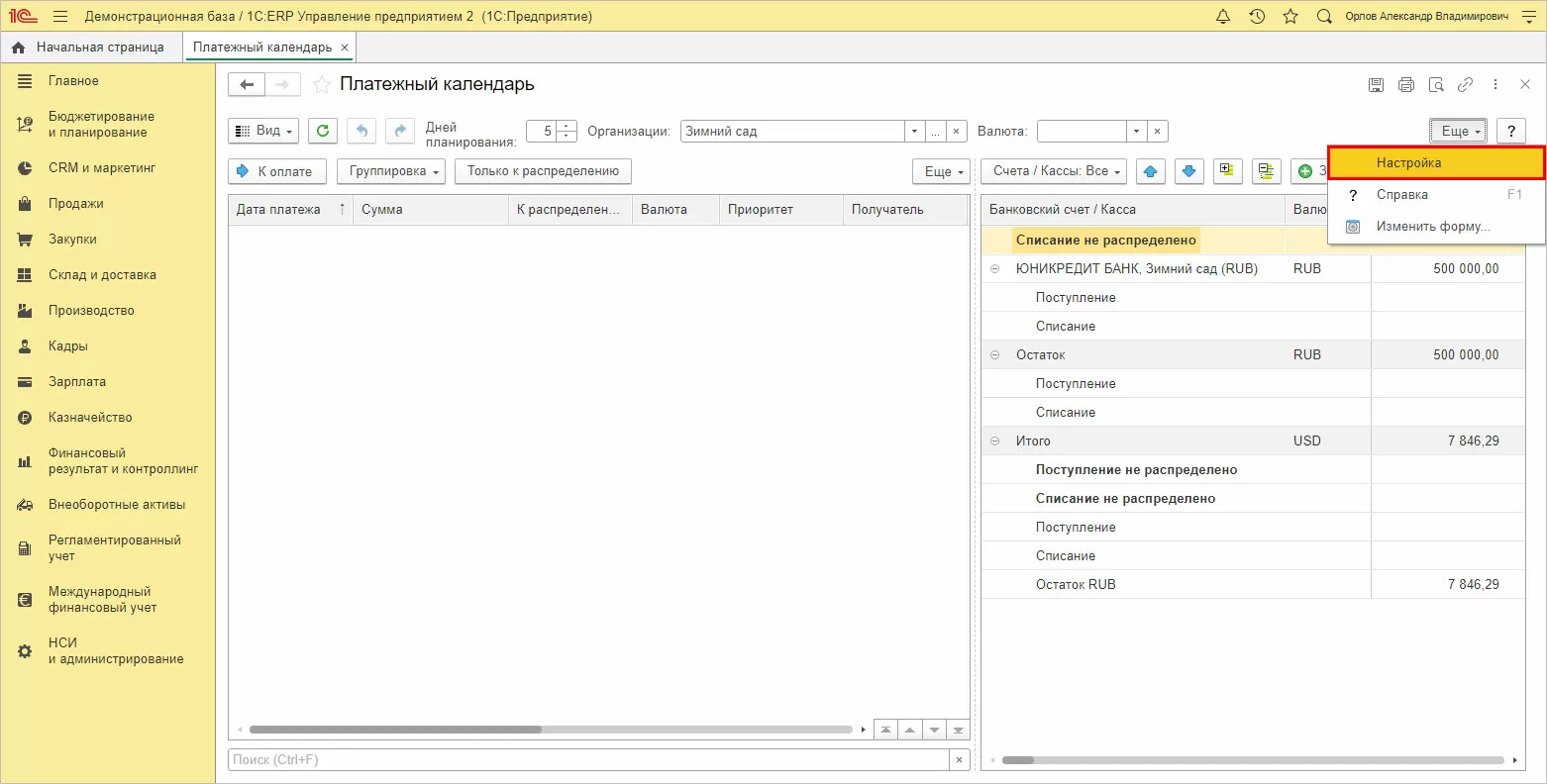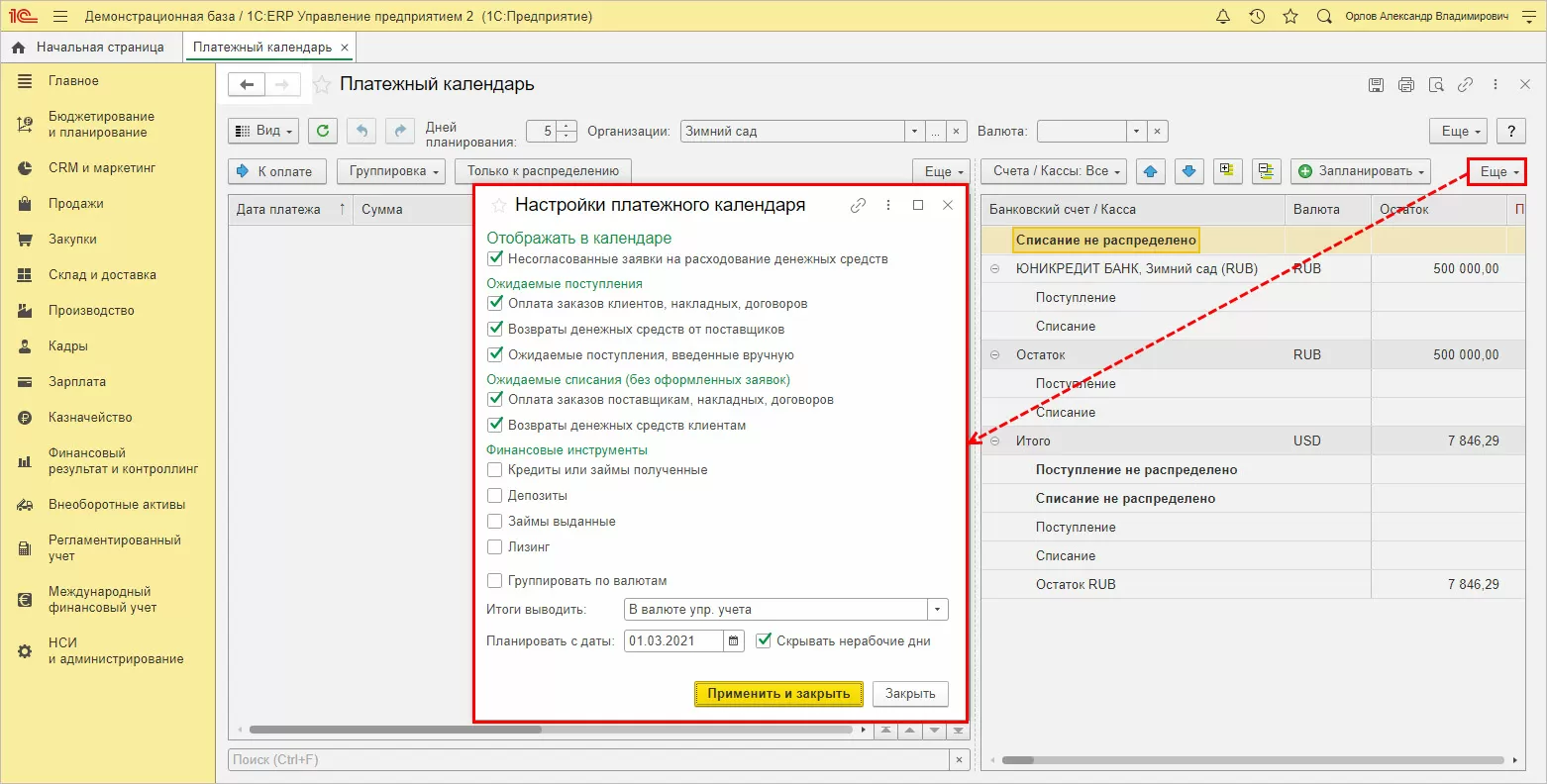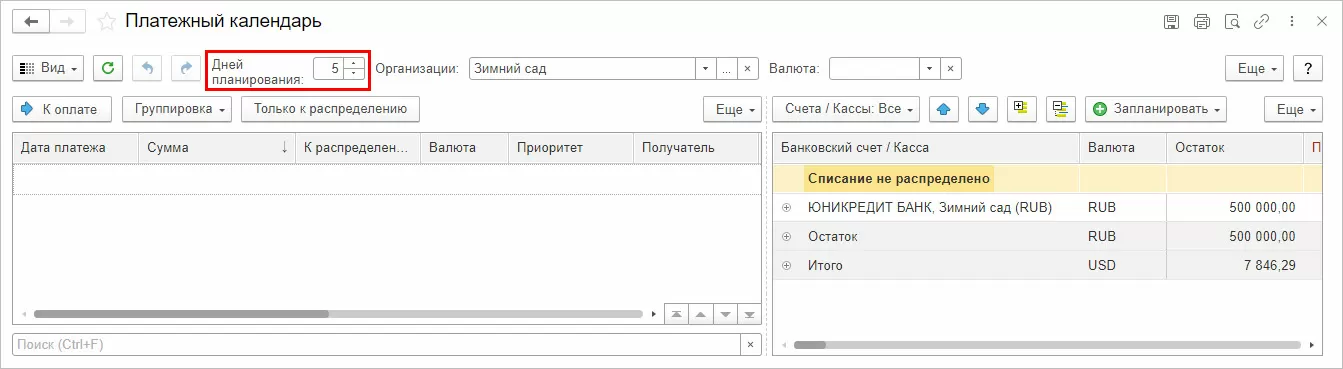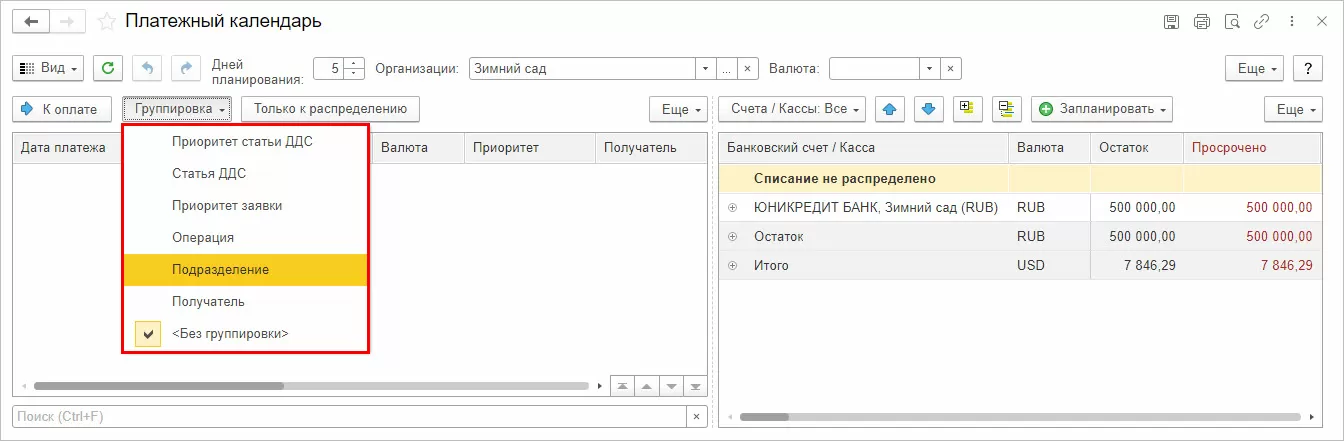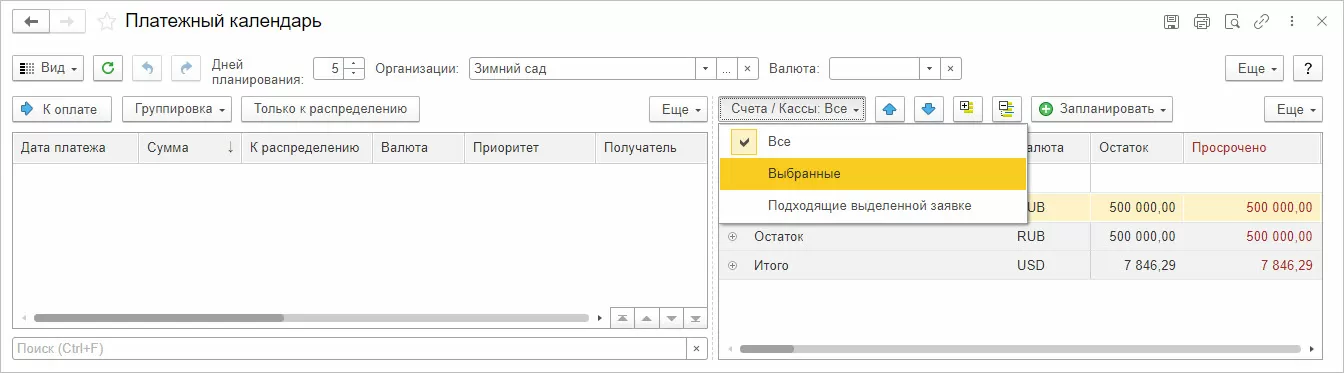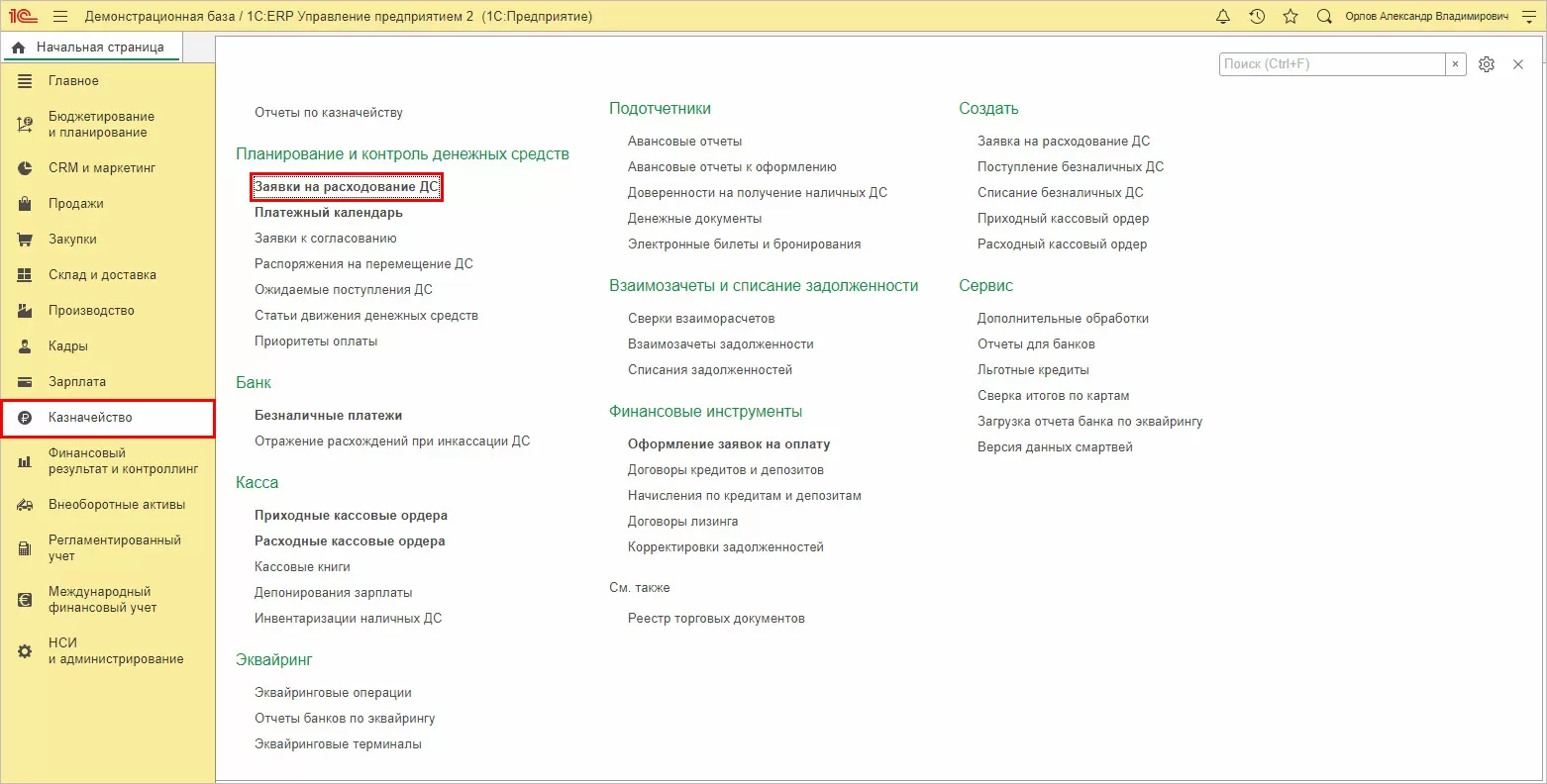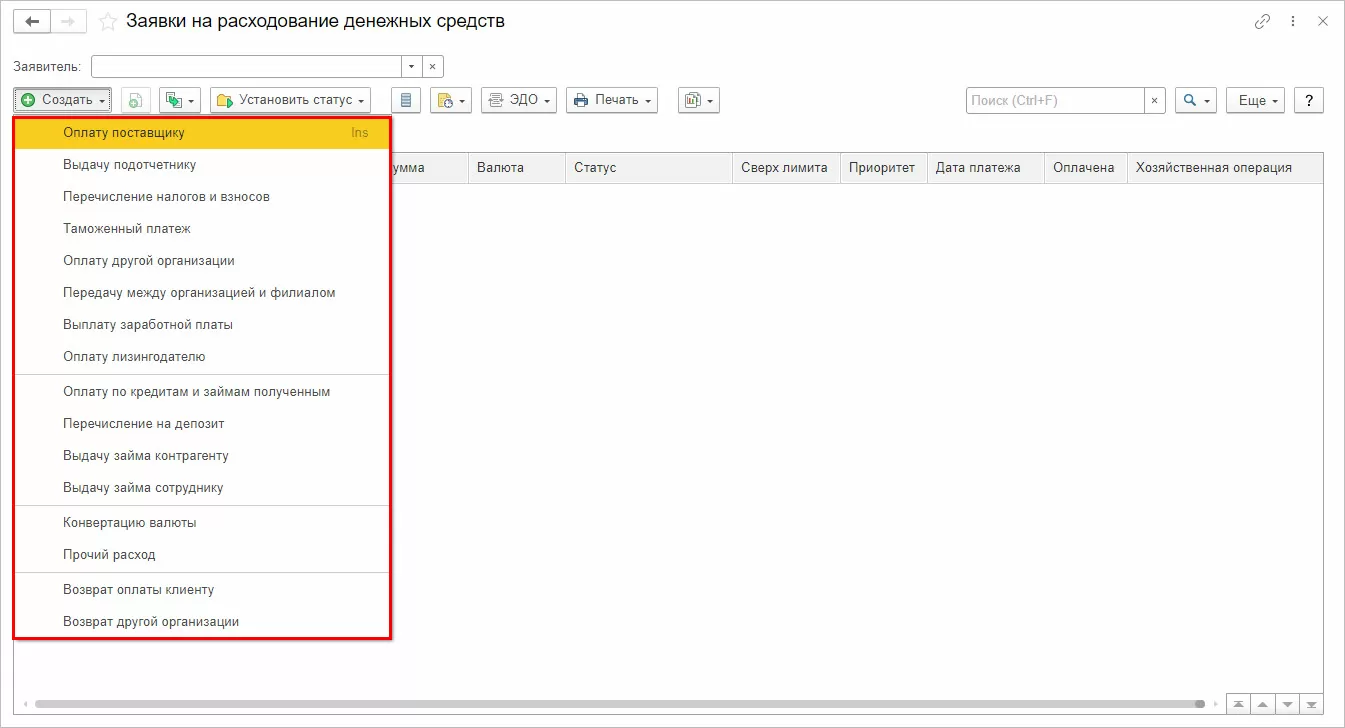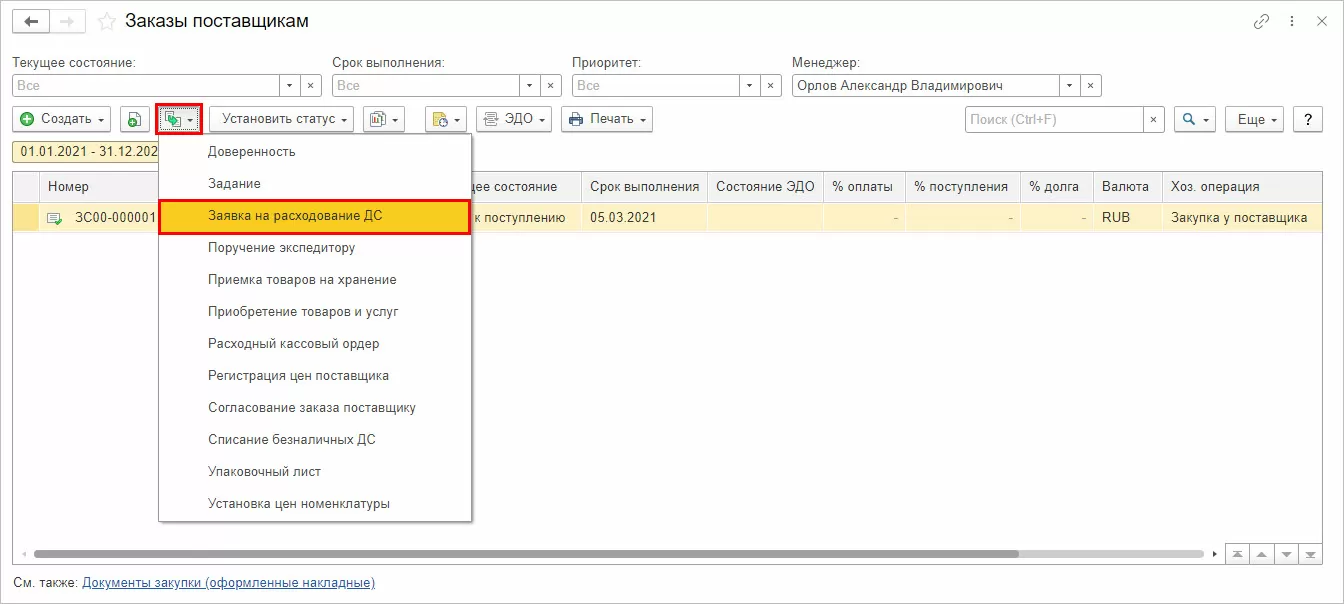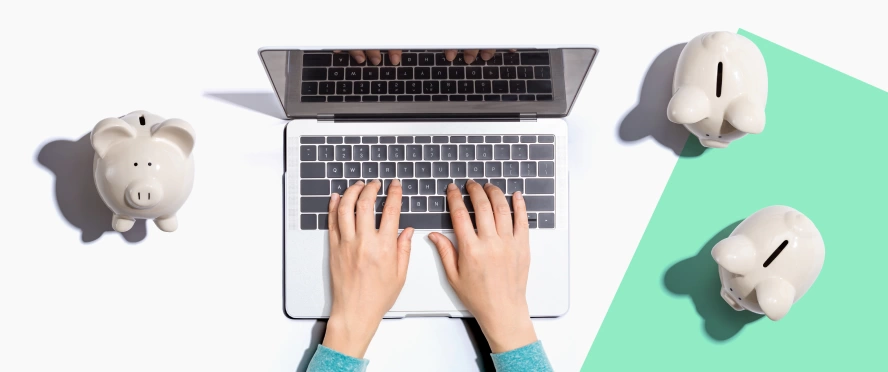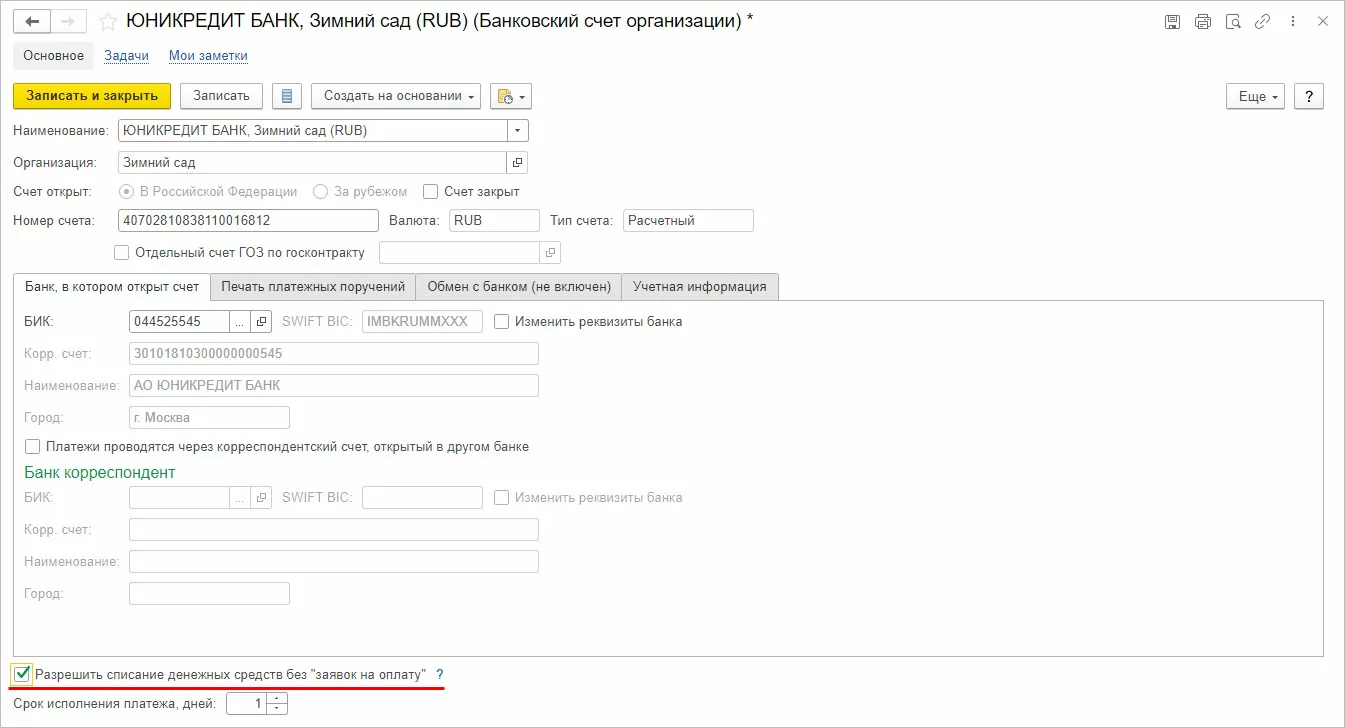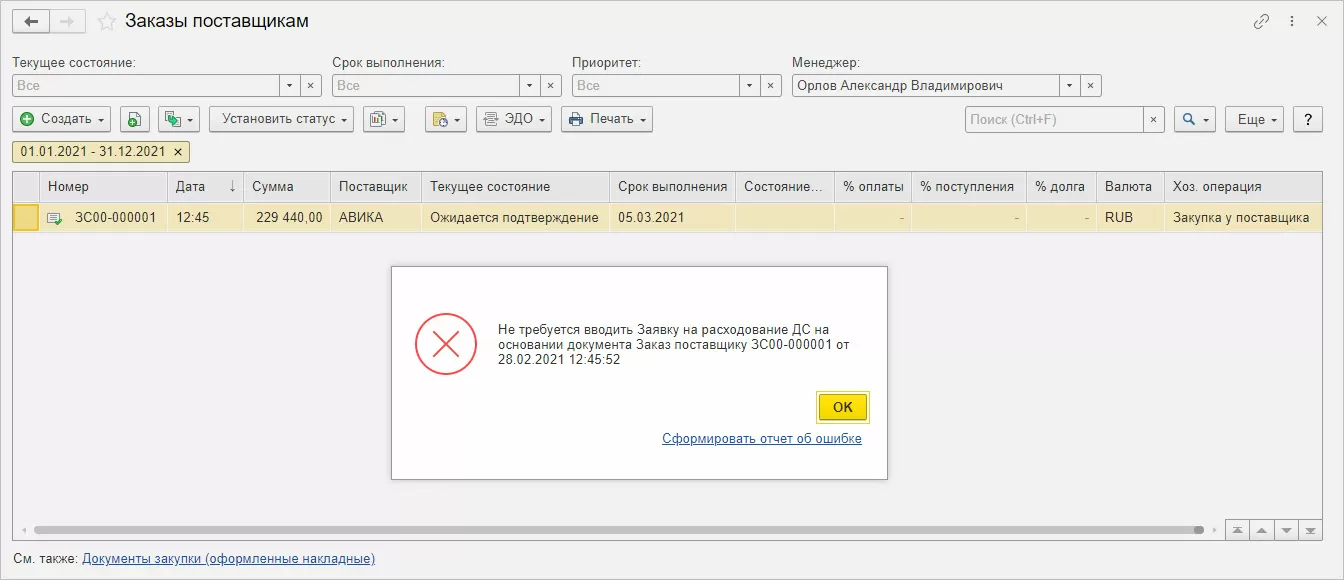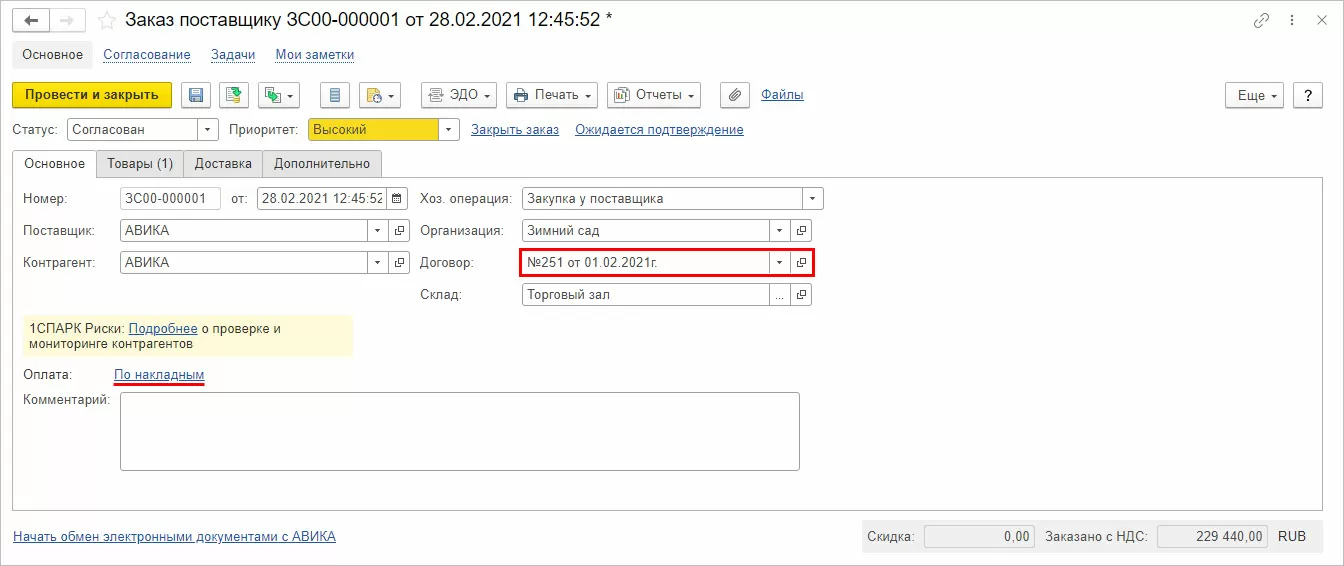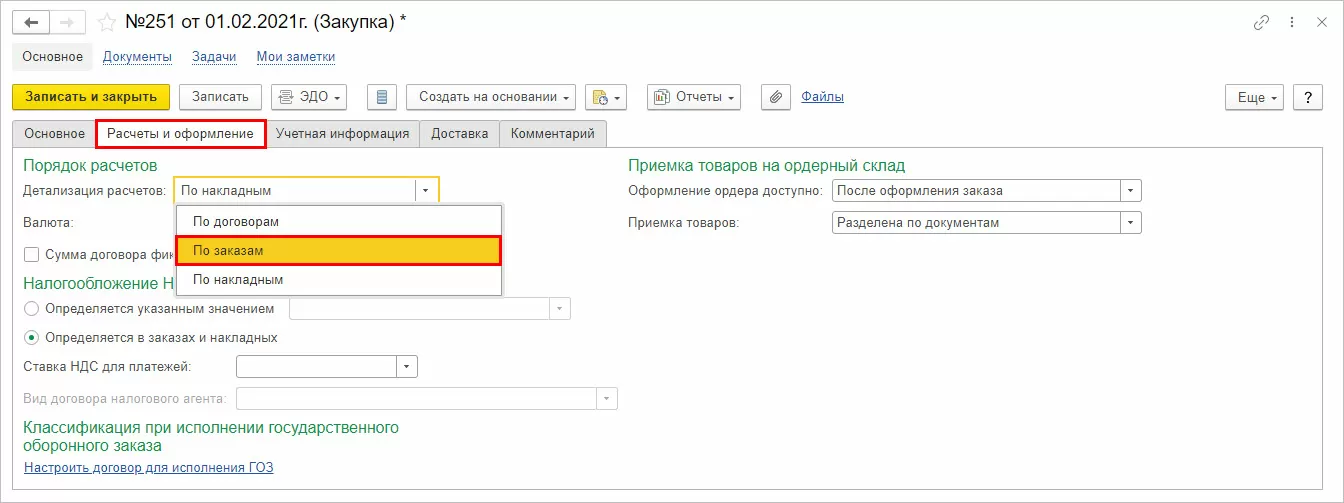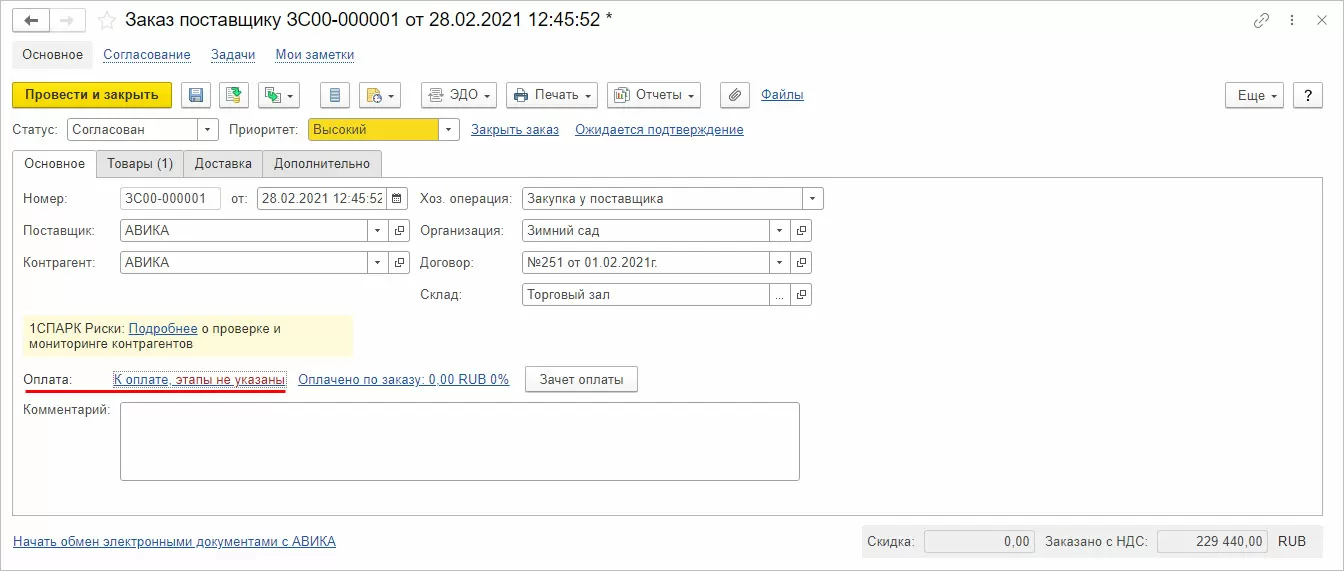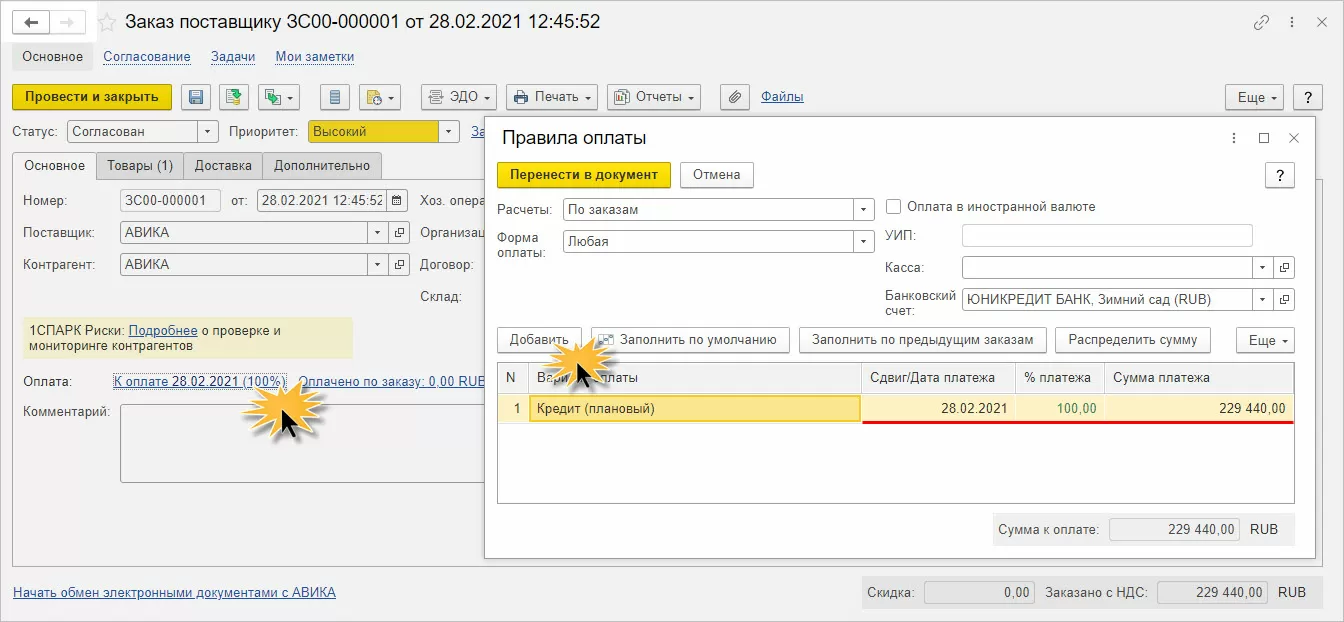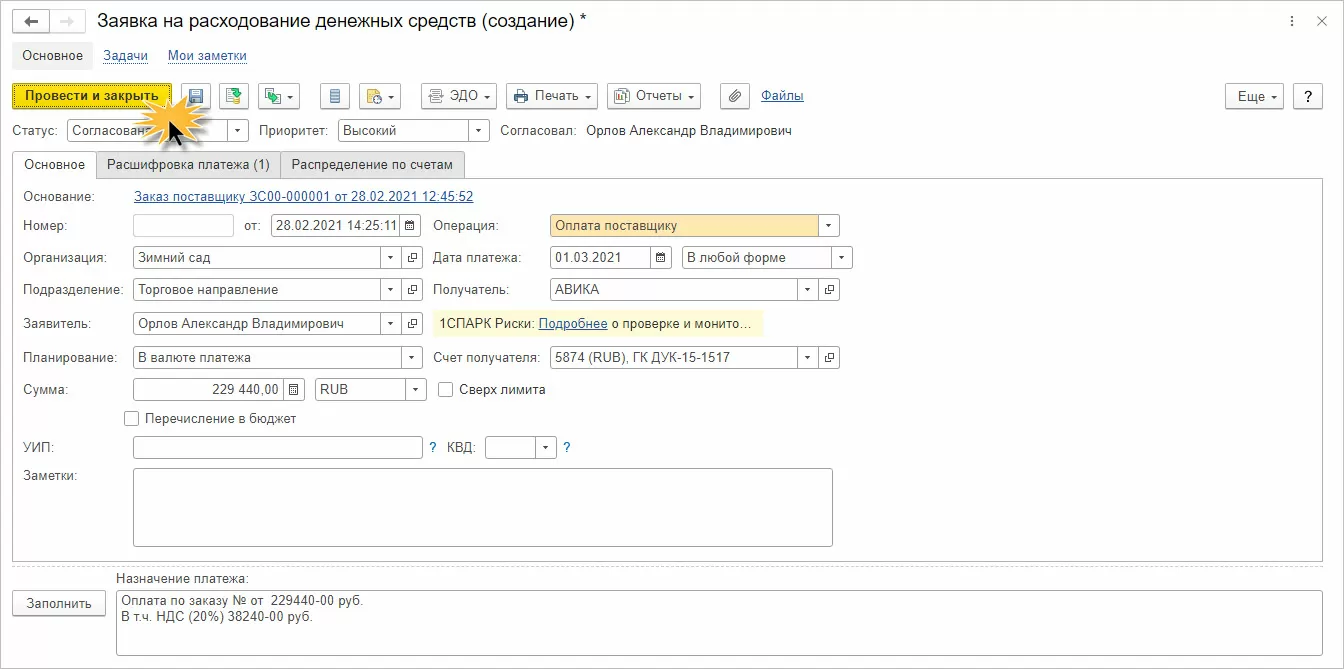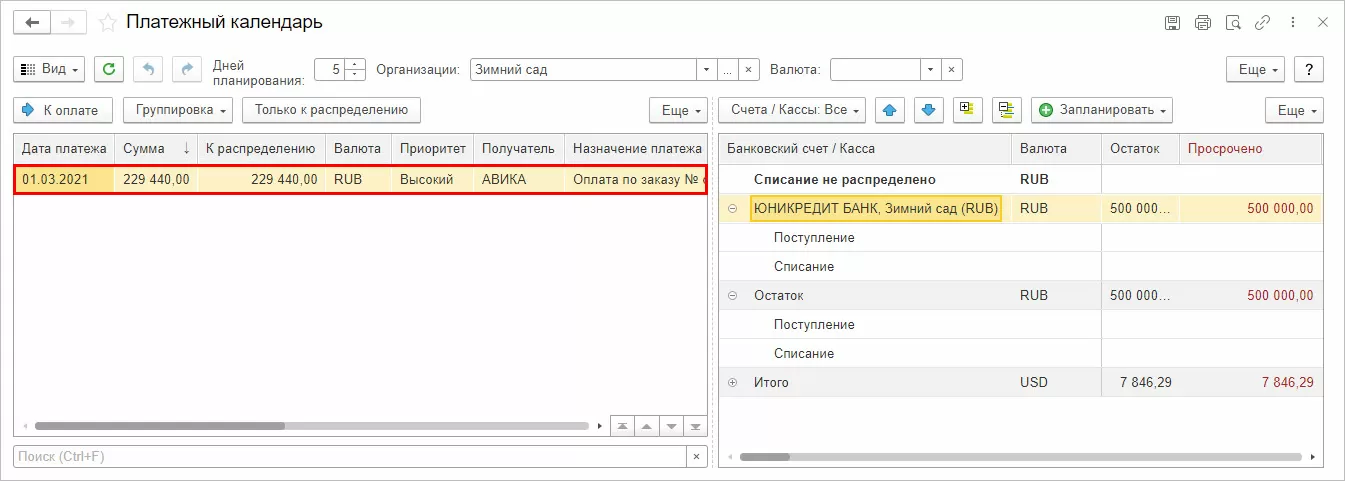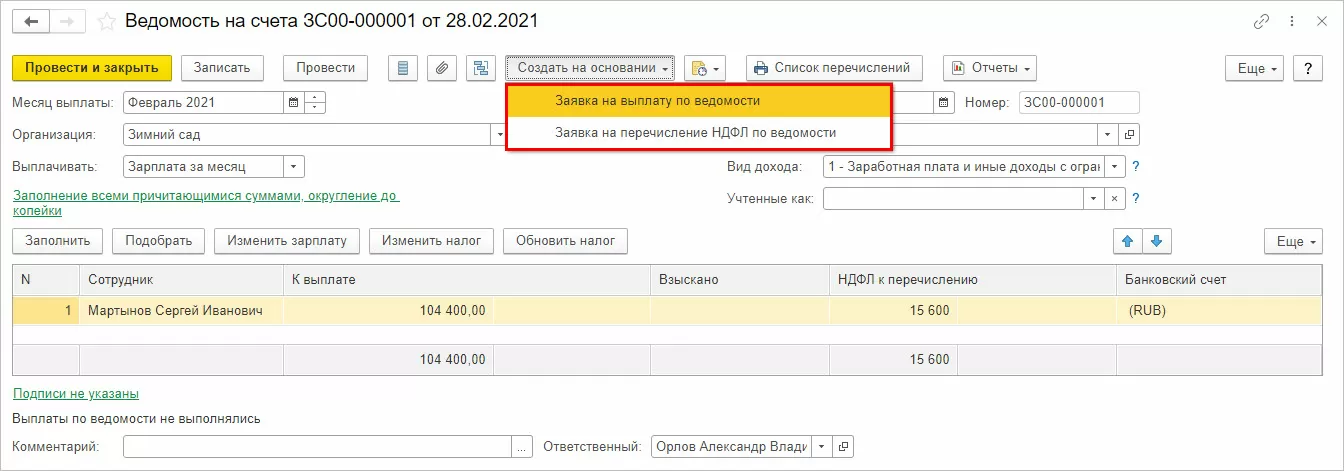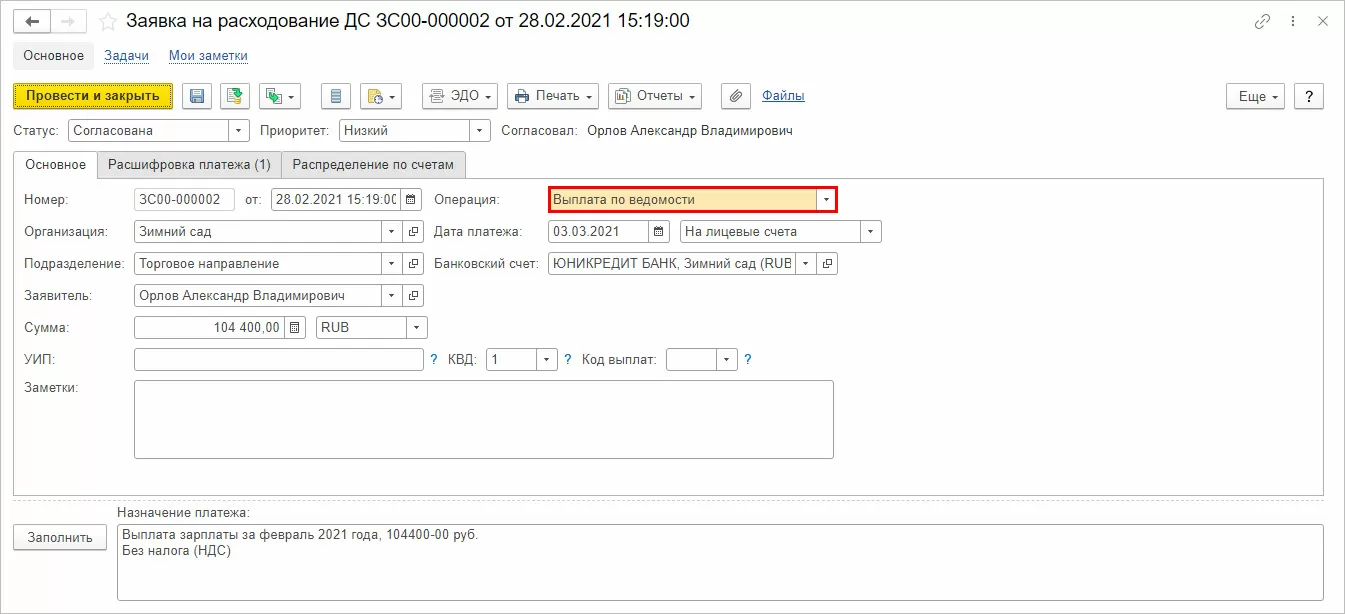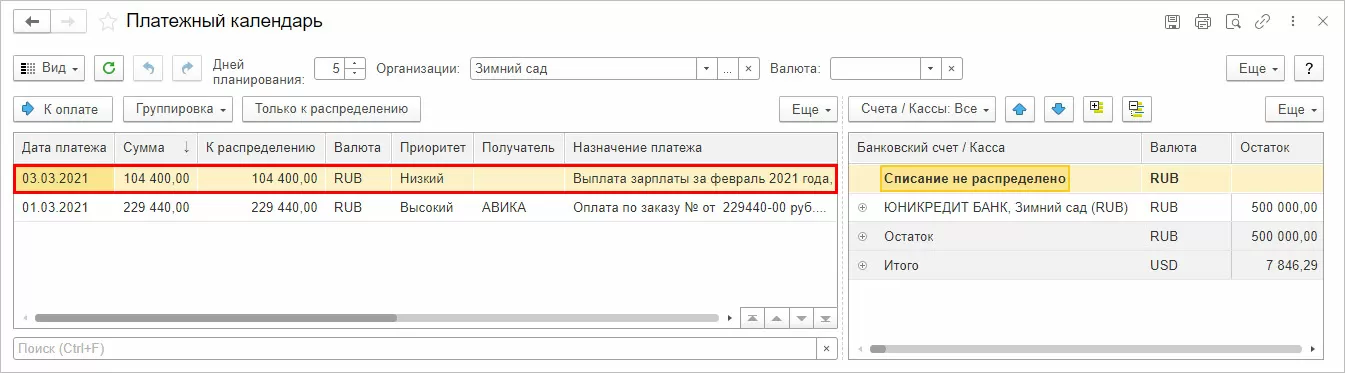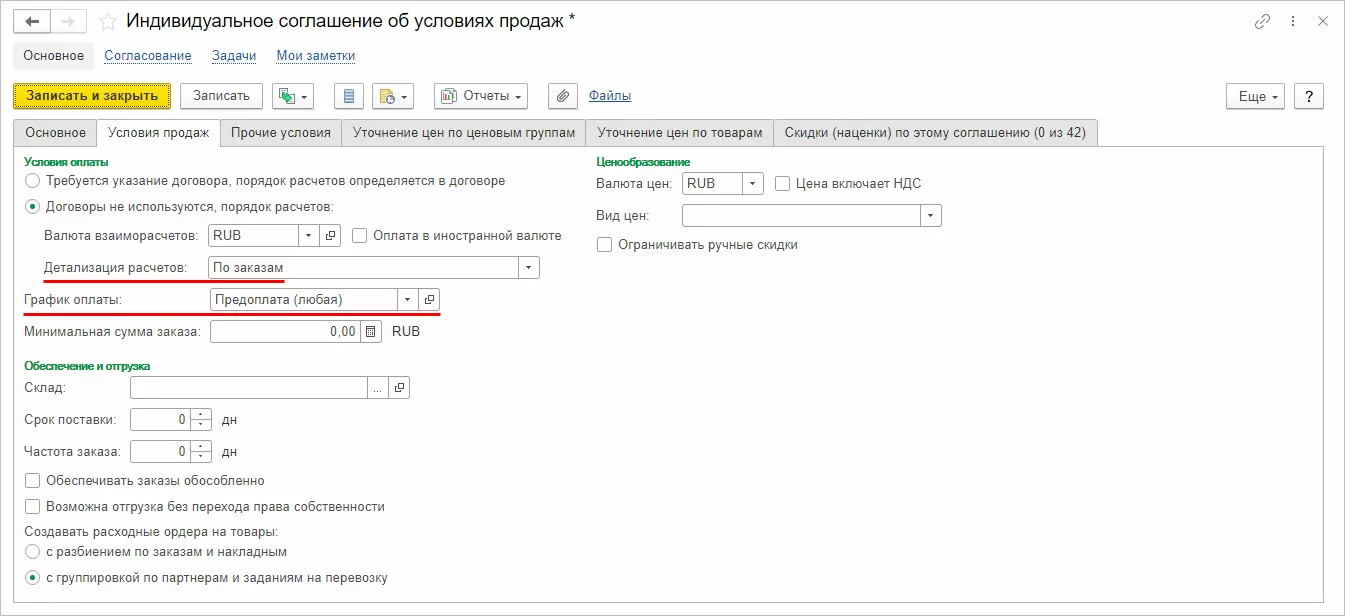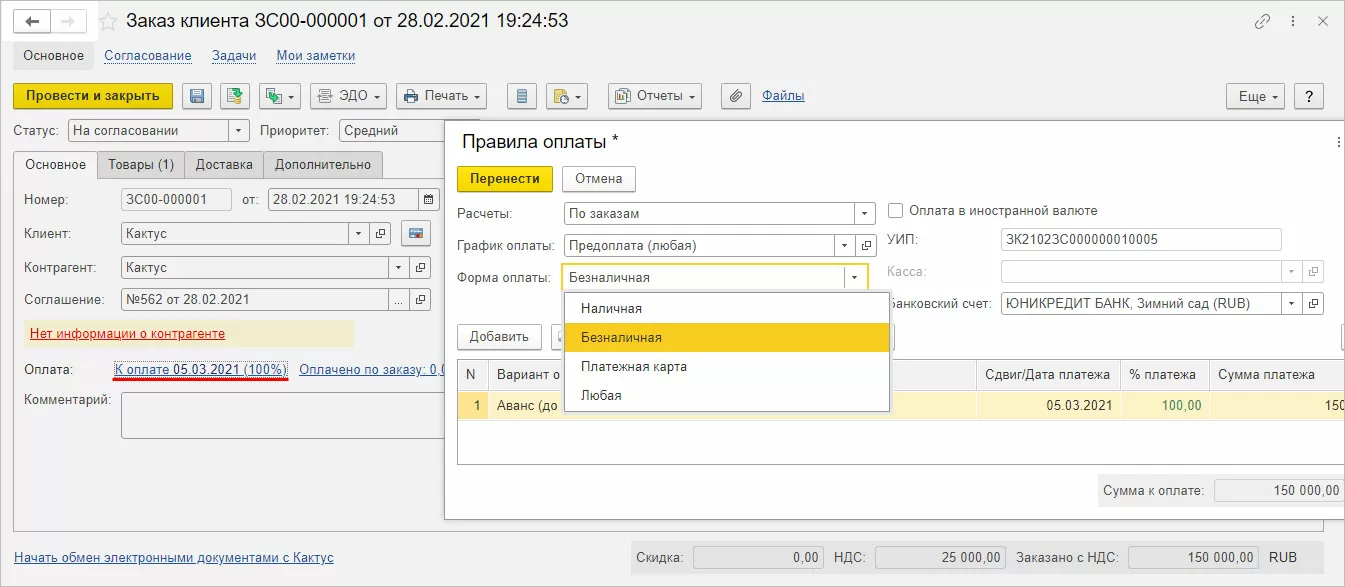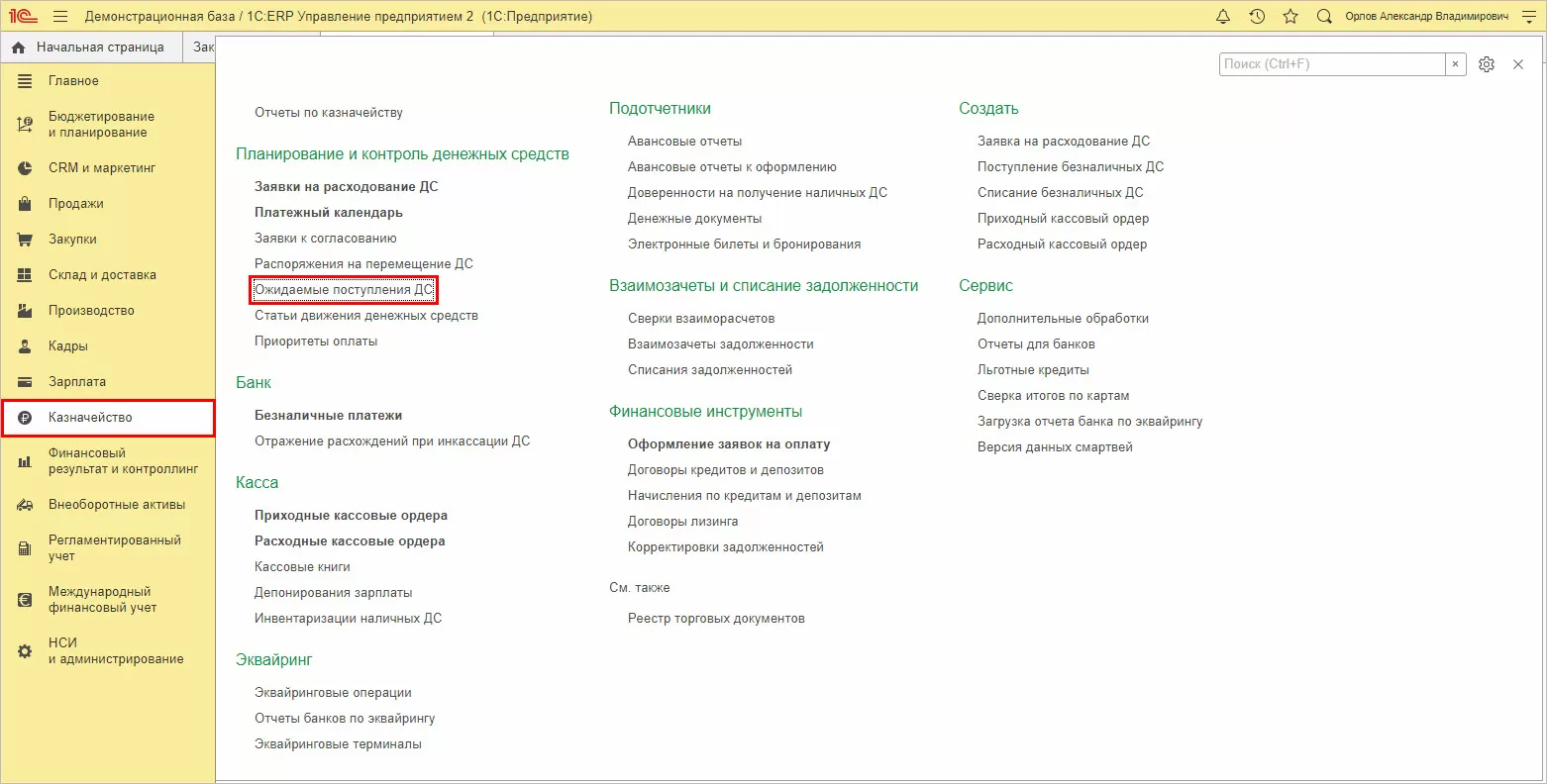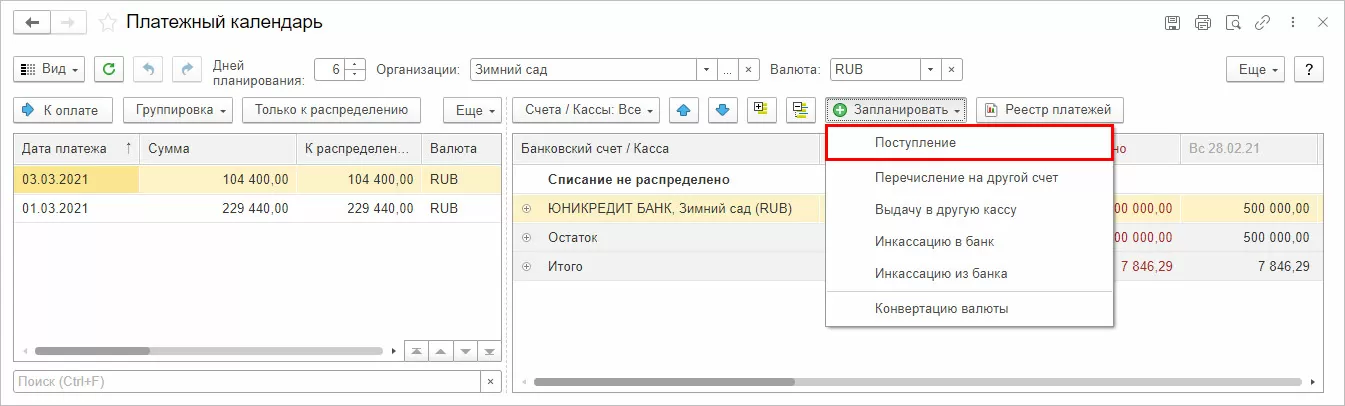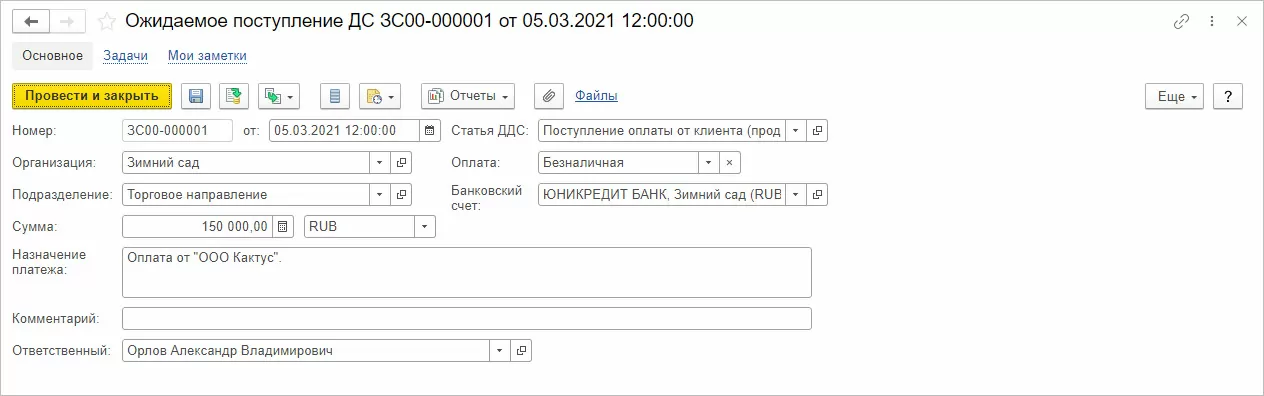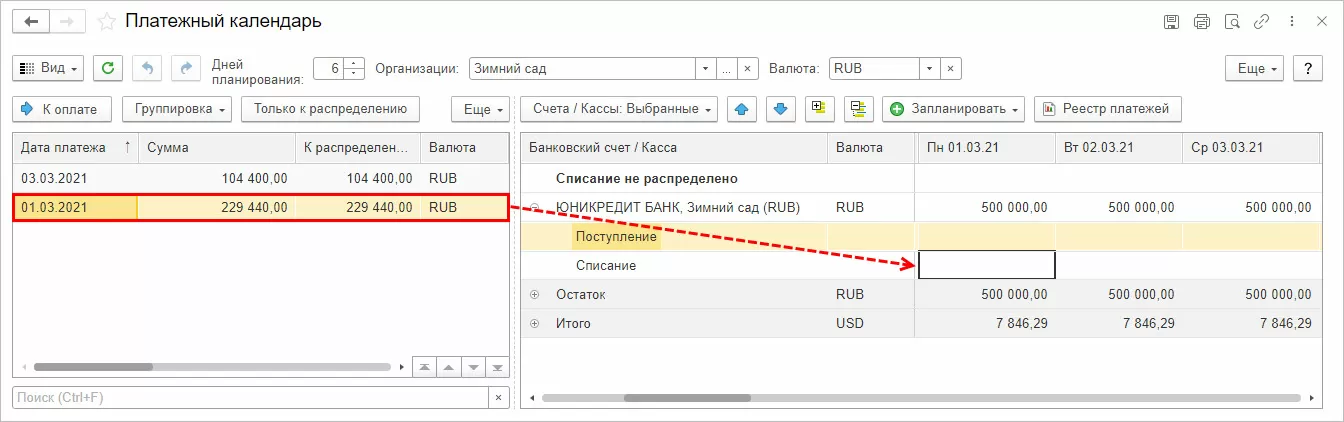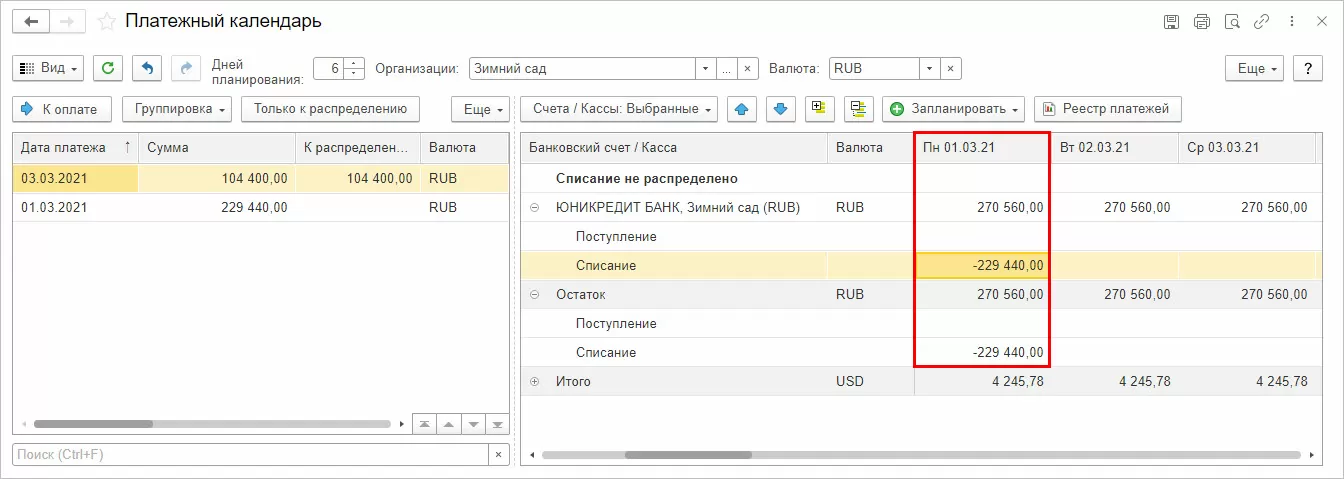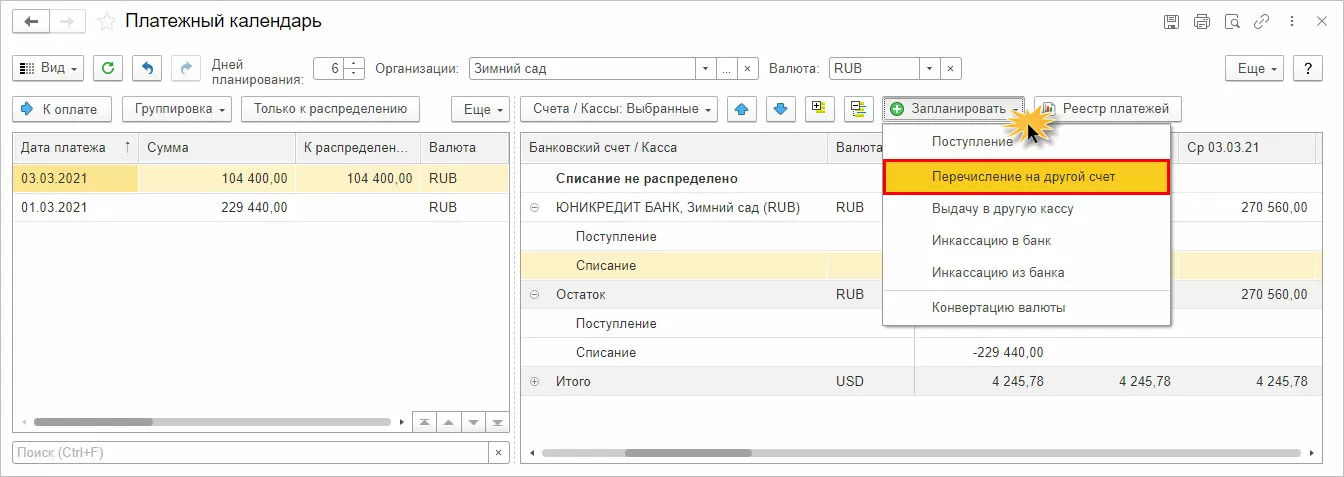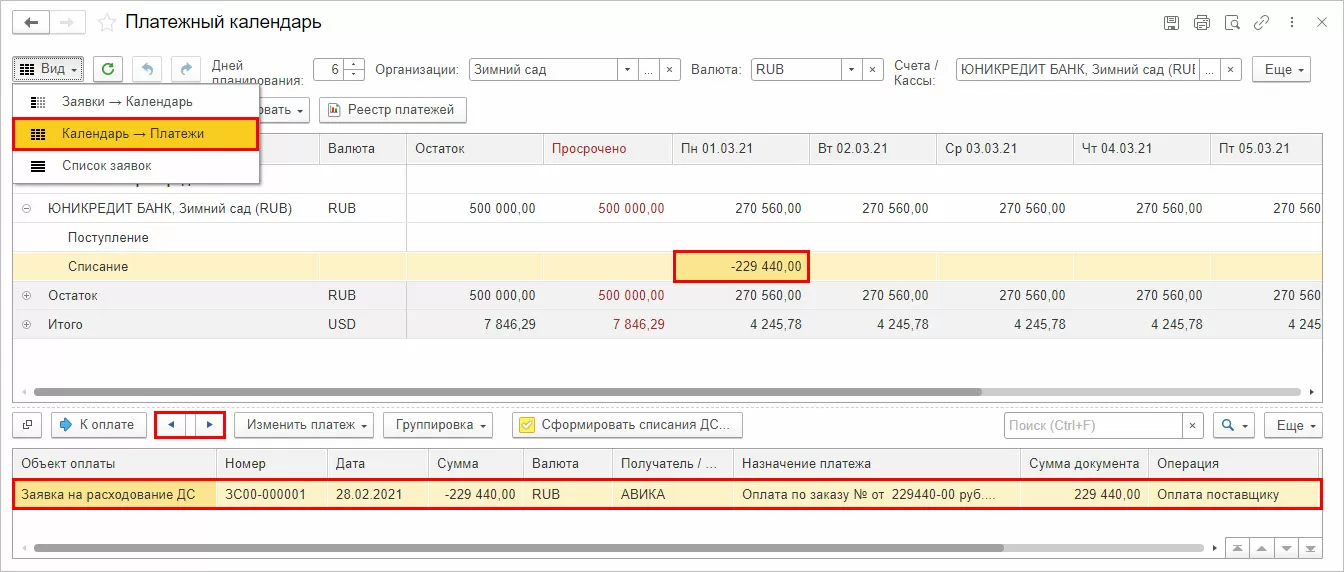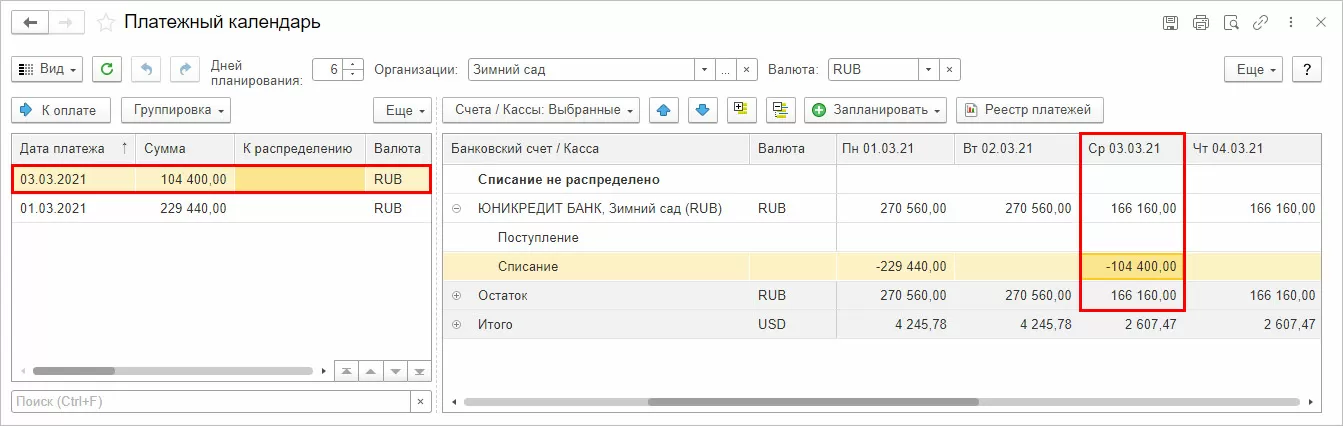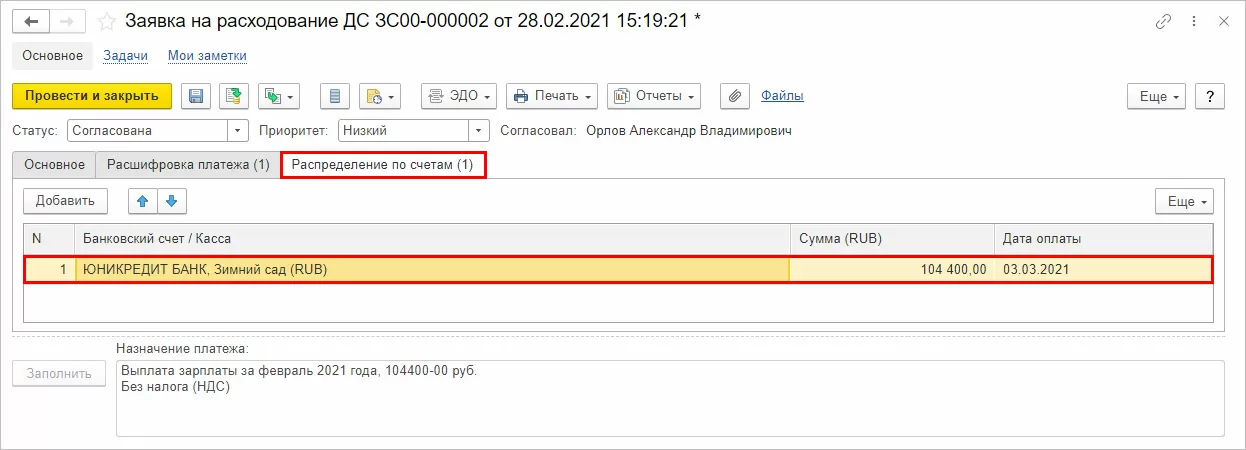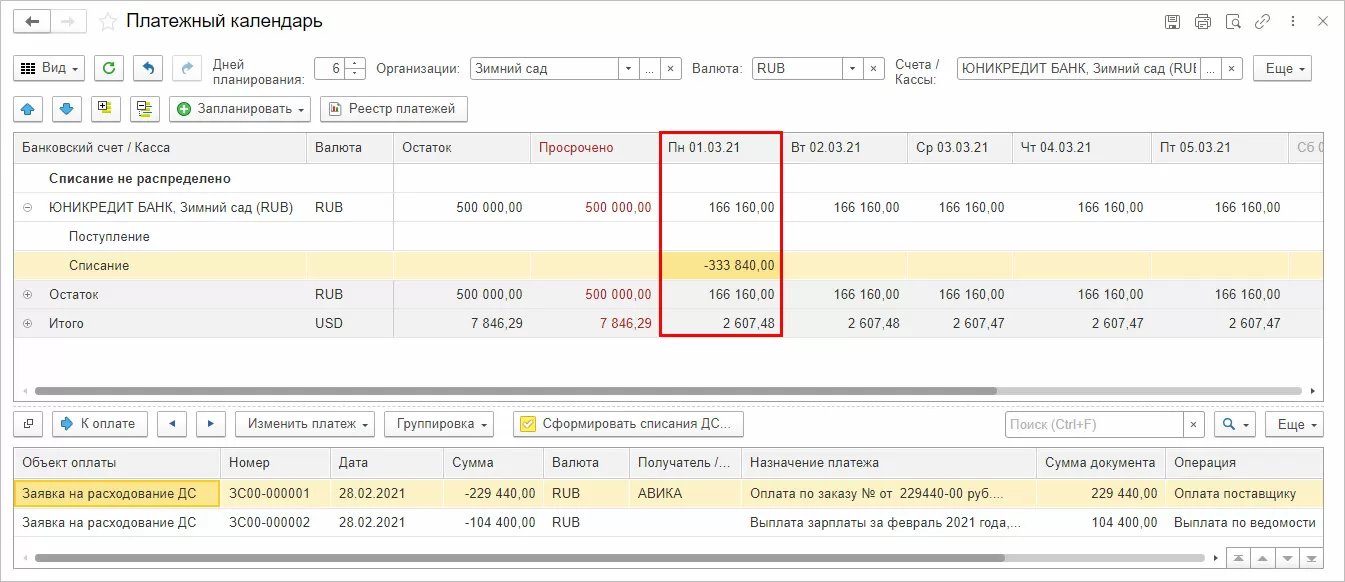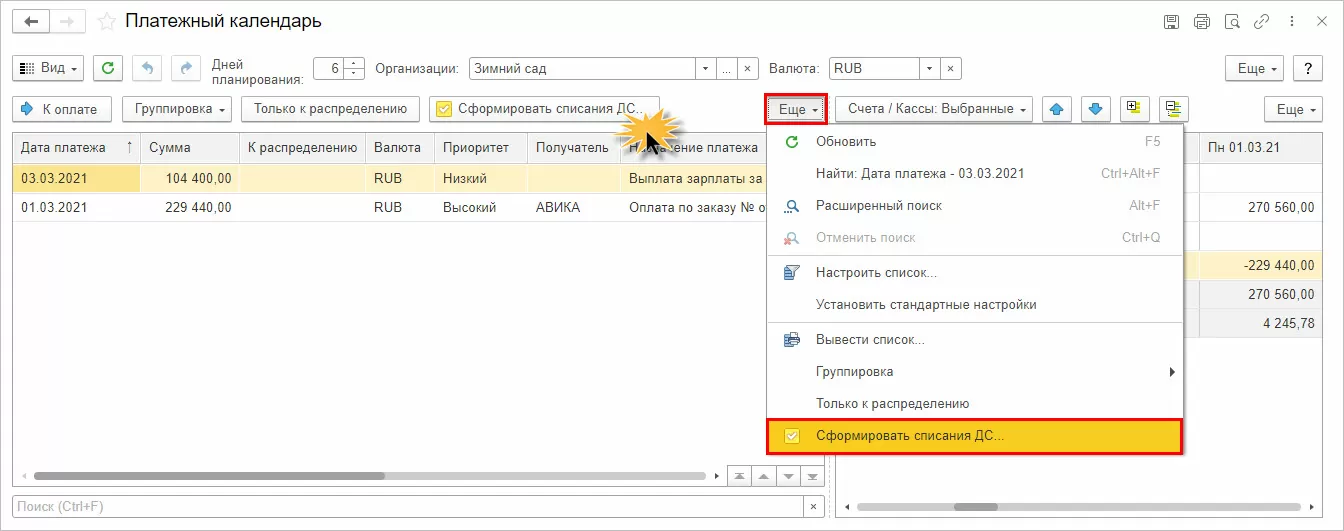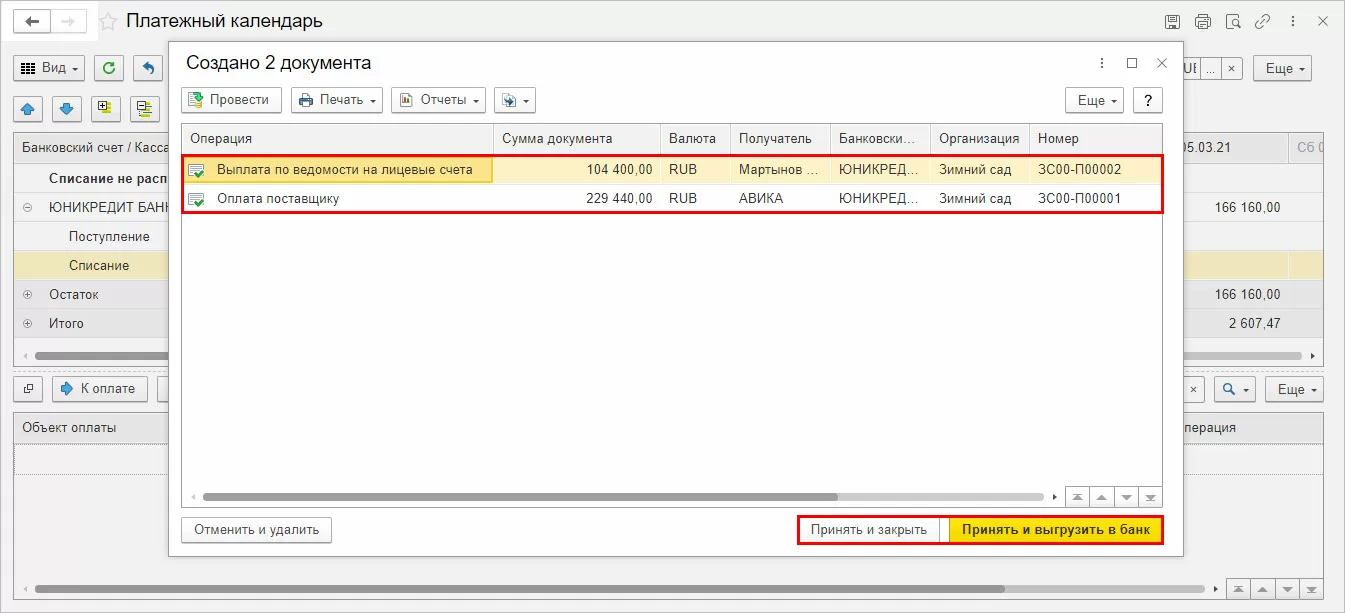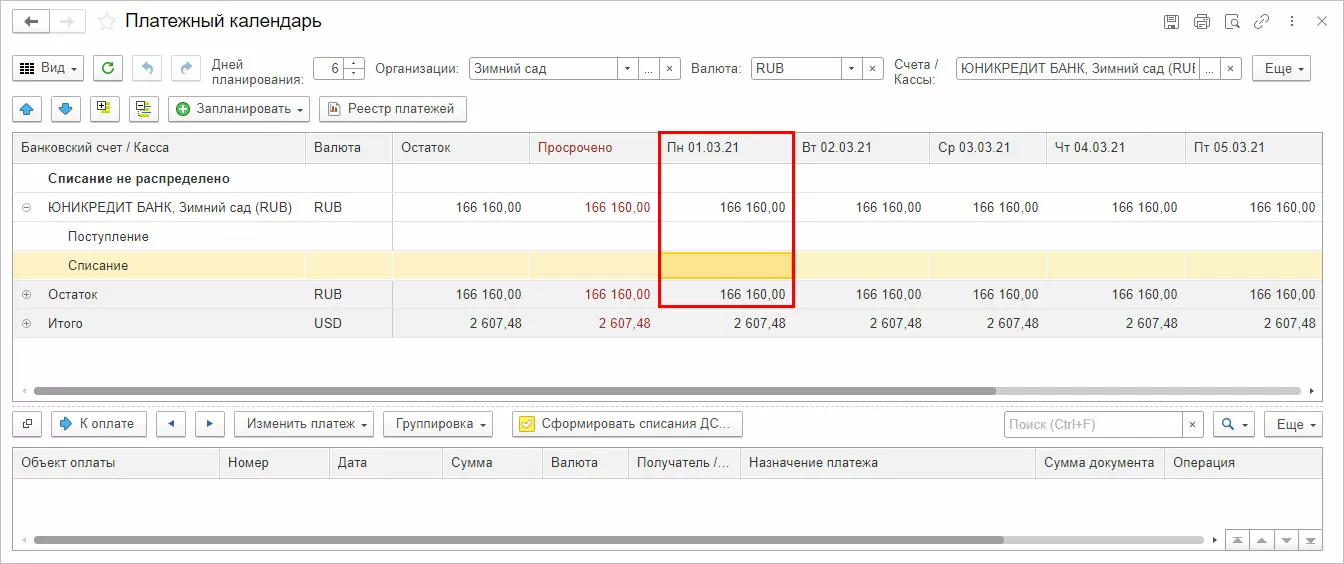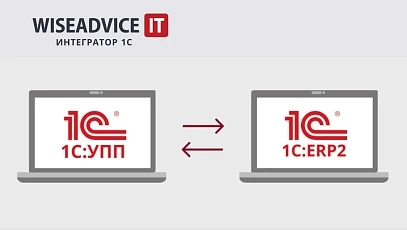- Возможности платежного календаря в 1С:ERP
- Виды платежного календаря
- Настройка платежного календаря в 1С:ERP Управление предприятием 2
- Дополнительные параметры настроек календаря платежей
- Источник данных для платежного календаря в 1С:ERP
- Три режима ввода в календарь платежей
- Преимущества работы с ПК в 1С:ERP
В любом бизнесе может возникнуть ситуация, когда подошел очередной срок платежа, а на расчетном счете не оказалось средств, чтобы платеж погасить. Если компания на постоянной основе не контролирует свои расходы и не занимается планированием финансовых потоков, такие ситуации будут происходить довольно часто, потому что без планомерного учета, контроля и анализа движения денежных средств она не сможет предсказать кассовый разрыв (англ. cash deficiency, cash gap) – временную нехватку финансов на оплату очередных платежей.
Результатом кассового разрыва может стать, например, перенос оплаты поставщику и ухудшение отношений с ним из-за этого.
А если кассовый разрыв – регулярное явление в организации, может произойти нарушение цепочки поставок и, в конце концов, потеря клиентов или покупателей
Возможности платежного календаря в 1С:ERP
Чтобы предотвратить кассовые разрывы и избежать их негативных последствий, следует вести реестр платежей или платежный календарь. Этот инструмент применяют для учета денежных средств, планирования финансовых потоков и формирования финансовой базы для своевременного исполнения обязательств.
Рассмотрим, что представляет собой инструмент «Платежный календарь» (далее ПК) в 1С:ERP, где для работы с этим инструментом нужно перейти в разделе «Казначейство-Планирование и контроль денежный средств».
Из введенных пользователем документов ПК обобщает данные о планируемых поступлениях денег, предстоящих платежах и остатках на счетах, автоматически распределяя платежи по датам.
Виды платежного календаря
ПК формируется по направлениям работы фирмы с возможностью детализации с учетом ее структуры (подразделения, филиалы и прочее). Рассмотрим на примере ООО «Зимний сад».
ПК – операционная деятельность ООО «Зимний сад»
- Налоговый ПК заполняется, отталкиваясь от сроков уплаты налогов ООО «Зимний сад».
- ПК поступления дебиторской задолженности заполняется на основании сумм и сроков оплаты по договорам, заключенных ООО «Зимний сад» с контрагентами.
- ПК обслуживания финансовых кредитов – включает выплаты по заключенным ООО «Зимний сад» кредитным или лизинговым соглашениям.
- ПК зарплаты фирмы составляется по данным коллективного или отдельных трудовых договоров на предприятии, определяющих сроки выплат.
- ПК образования материальных запасов формируется по центрам затрат предприятия и включает платежи за сырье, материалы, расходы на их транспортировку и хранение. Календарь включает график вышеуказанных платежей.
- Календарь управленческих расходов включает запланированные платежи по оплате за расходы, относящиеся к общехозяйственным (канцтовары, сервис оргтехники, расходы на командировки, представительские расходы, но не затраты на зарплату).
- ПК продажи товаров (услуг, работ, продукции) состоит из двух элементов-графиков:
- планируемого прихода денег от покупателя-клиента;
- планируемого расхода на продажу (доставку, рекламные услуги и т.п.).
ПК – инвестиционная деятельность ООО «Зимний сад»
- ПК реальных инвестиционный вложений, включающий графики:
- затрат, состоящих из финансирования приобретения объектов основных средств и вложений в нематериальные активы;
- долгосрочного инвестирования;
- поступления инвестиций.
- ПК определенных проектов инвестирования имеет структуру, как и в описанном выше ПК, но инвестирование ограничено одной «идеей вложения».
ПК – финансовая деятельность ООО «Зимний сад»
- ПК долгосрочных инвестиционных вкладов включает графики:
- расходов на покупку долгосрочных денежных активов (акции, облигаций и т.п.);
- планируемых доходов по данным вложениям, в виде дивидендов и процентов по вложениям в долгосрочные инвестиции.
- ПК выпуска акций, разделы которого зависят от стратегии предприятия:
- если фирма только хочет продавать акции, в разделах будут расходы на их выпуск;
- если фирма продает акции, ПК будет включать два подраздела – планируемые даты увеличения эмиссионного потока и платежи, включающие расходы на реализацию акций (брокерская комиссия, оплата полученной информации и т.п.)
- График ПК выпуска облигаций разрабатывается, как в примере ПК по акциям.
- ПК погашения кредитных долгов состоит из плана погашения долга, с детализацией выплат, по банковским договорам.
Настройка платежного календаря в 1С:ERP Управление предприятием 2
Настройки применения платежного календаря в 1С:ERP заданы по умолчанию. Чтобы их проверить, перейдите в пункт «НСИ и администрирование- Настройка НСИ и разделов-Казначейство и взаиморасчеты».
Разверните подраздел «Планирование и контроль денежных средств». Проверьте, установлена ли галочка «Заявки на расходование денежных средств». При ее активации определяется возможность вести календарь платежей.
Перейдите в меню «Казначейство-Платежный календарь», где легко можно изменить его вид, нажав одноименную кнопку и выбрав один из пунктов:
- «Заявки – календарь». В одной стороне окна пользователь увидит созданные заявки на оплаты, в противоположной – сведения о наличии денег, планируемые суммы их притока и оттока.
- «Календарь – платежи». Вид изменился на горизонтальное положение. Вверху окна – остатки по источникам финансов, план их притока и оттока, а ниже – объект, который сделал запись в календарь платежей. Выделив сумму, пользователь видит документы по ней.
- «Список заявок». Документы-приказы на оплату отражаются списком с указанием статусов «Согласовано» или «Не согласовано» при определенной настройке.
Пользователь может выбрать, какую настройку календаря платежей сделать, исходя из своих предпочтений.
Автоматизация платежного календаря и казначейства с минимальными сроками и затратами на внедрение и поддержкуДополнительные параметры настроек календаря платежей
Дополнительные настройки ПК задаются нажатием кнопки «Еще» и команды «Настройка».
Здесь определяют источники данных для отображения в календаре, для чего нужно попасть в настройки и установить нужные галочки в разделах, чтобы показывать пользователю:
- Настройки ожидаемого поступления;
- Варианты ожидаемого списания;
- Финансовые инструменты.
Дополнительно можно задать дату начала планирования и поставить отметку «Скрывать нерабочие дни».
В самом окне пользователь может настроить период планирования, указав в поле «Дней планирования» промежуток для отображения в календаре.
Пользователь также может задать группировку информации в календаре и отбор по источникам средств, развернув список в кнопке «Группировка» и щелкнув на вариант группировки информации:
- «Подразделение»;
- «Получатель»;
- или другой из предложенных.
В ПК можно установить фильтр по источникам средств – касса или расчетный счет через кнопку «Счета / Кассы Все», выбрав вариант настройки:
- «Выбранные»;
- «Подходящие к выделенной заявке».
Все эти опции дают пользователю возможность подстроить имеющуюся функциональность под себя.
Источник данных для платежного календаря в 1С:ERP
Рассмотрим документы, которые служат источником информации для платежного календаря в 1С:ERP.
Заявки на расходование денежных средств
В разделе «Казначейство-Заявки на расходование ДС».
Заявка на расходование ДС создается одним из способов:
- ввести из журнала «Заявки на расходование денежных средств»;
- создание на основе уже введенного документа.
Рассмотрим пример ввода документов по ООО «Зимний сад».
Щелкните на кнопку «Создать» и определите вариант предстоящей оплаты.
Это может быть любая денежная операция.
Альтернативный метод – через кнопку-стрелку (создание на основании), выделив документ, который оплачивается.
ООО «Зимний сад» планирует оплатить «Заказ поставщику» ООО «Авика» на поставку комплектов кухонной мебели «Диана».
Щелкните на зеленую загнутую стрелочку и выберите строку
Настройки ввода заявок на оплату и возможные проблемы
При необходимости в карточке кассы или банковского счета пользователь может установить галочку «Разрешить выдачу денежных средств» без заявок на оплату.
При такой настройке заявки не обязательны при отражении списания денег из этого источника.
При загрузке документов из других программ, они будут проводиться только при установленной галочке «Разрешить списание денежных средств без «Заявок на оплату». Когда заявка формируется по данным другого документа, все в ней заполнятся автоматом.
Создавая таким способом «одобрение списания», пользователь может столкнуться с сообщением программы – «Не требуется вводить Заявку на расходование ДС на основании документа Заказ поставщику …».
Чтобы понять суть проблемы, обратите внимание на раздел «Оплата». В примере договора ООО «Авика» установлена оплата по «Накладным», а не по «Заказу поставщику».
Откроем договор №251 от 01.02.2021 г.
Перейдем к вкладке «Расчеты и оформление». Изменим детализацию в разделе «Порядок расчетов», задав значение – «По заказам».
После этих изменений, в разделе оплата «Заказа поставщику» изменится отметка, и пользователь без проблем сформирует «Заявку на расходование ДС» прямо из этого документа.
Оплату согласно договору можно разбить на части, задав срок платежа и суммы. Для этого жмем на гиперссылку «Оплаты» и с помощью кнопки «Добавить» проставляем дату и сумму по данному заказу, задав для оплаты график платежей.
Вводим из «Заказа поставщику» заявку на разрешение списания и сохраняем его.
«Заявки на расходование денежных средств» отобразилась в ПК ООО «Зимний сад.
Ведомости на зарплату
Аналогично рассмотренному варианту формирования заявки на расход ДС создаются:
- «Заявка на выплату по ведомости», чтобы выплатить сотрудникам зарплату;
- «Заявка на перечисление НДФЛ по ведомости» для перечисления удержанного НДФЛ.
Сформировать заявки можно из любого документа выплаты зарплаты – «Ведомость на счета», «Ведомость в кассу» и т.п. Для примера сформируем «заявку-одобрение» на перечисление сотруднику ООО «Зимний сад», Мартынов С.И. на карту, взяв за основание «Ведомость на счета».
Из документа «Ведомость на счета» или соответствующего журнала документов по кнопке «Создать на основании» выбираем «Заявку на оплату по ведомости».
В результате сформировалась автоматически заполненная заявка на разрешение списания денег. Указан вид операции – «Выплата по ведомости».
Также автоматом документ отображается в календаре платежей ООО «Зимний сад».
Мы рассмотрели примеры формирования одобрения оплаты. Теперь посмотрим, как отразить ожидание платежа по заказу покупателя.
Платежный календарь в 1С:ERP Управление предприятием 2Заказы покупателей
При оформлении соглашения об условиях продаж с клиентом обратите внимание на поля «Детализация расчетов» и «График оплаты». Расчеты могут быть на основе:
- заказов покупателя;
- отгрузки по накладным.
Внести изменения пользователь может по гиперссылке сведений об оплате, непосредственно в заказе клиента. Здесь же устанавливается ожидаемая форма платежа.
Для фиксации ожидаемой оплаты в календаре вводится документ «Ожидаемое поступление денежных средств».
Альтернатива оформления – рабочее место «Платежный календарь», где нужно просто кликнуть «Запланировать» и выбрать нужную команду – документ. В нашем примере запланировано поступление платежа от клиента ООО «Кактус», поэтому мы выбираем команду «Поступление».
Заполните документ, указав статью ДДС, подразделение, сумму и другие требуемые поля. Проведите и закройте его.
Три режима ввода в календарь платежей
Рассмотрим варианты переноса сумм финансовых потоков в «календарные» даты, а также случаи, в которых они применимы.
Ручной перенос «разрешений» по дням
Когда сам казначей решает, откуда лучше произвести оплату, он может перенести заявку на нужную дату вручную. Для этого нужно взять мышкой за «Документ-разрешение» и перетащить в нужную дату ПК. ООО «Зимний сад» хочет произвести оплату 01.03.2021г. со счета «Юникредитбанка».
Сразу же станет понятен «возможный финансовый остаток». При появлении отрицательной суммы, отобразившейся с минусом, станет ясно, что появился кассовый разрыв. Если далее все-таки планируются поступления, а кассовый разрыв будет ликвидирован, допускается оставить заявку на этой дате.
При наличии денег в другом источнике, можно «переложить» их «в нашу корзину», нажав «Запланировать» и выбрав операцию «Перечисление на другой счет».
Документы можно перемещать на другие даты-ячейки или возвращать обратно. Переключившись в вариант «Вид» - «Календарь» - «Платежи», пользователь видит документ, которым сумма была внесена, а также дату внесения. С помощью голубых кнопок-стрелок вправо-влево заявки переносятся на предшествующий (Ctrl + Num 4) или следующий день (Ctrl + Num 6).
Бесплатный аудит бизнес-процессов для эффективной автоматизации платежного календаряАвтоматизированная расстановка заявок по дням
Второй вариант работы с календарем – автоматическое «разнесение» платежей по дням. Чтобы его активировать, воспользуемся командой «К оплате». Альтернатива – комбинация клавиш «CTRL+P».
Нераспределенные «одобрения оплат» автоматически встанут в «свои» плановые даты.
С целью автоматического распределения на закладке «Распределение по счетам» обязательно указывают источник списания средств. Если эта информация не отражается, то возможно только «ручное перетаскивание» «одобрений оплат» в календарь.
Для примера отображения нескольких списаний в один день, мы перенесли платеж с 03.03.2021 года на 01.03.2021 года.
Автоматическая генерация платежных поручений
Для автоматического генерирования платежного поручения в банк предназначена кнопка «Сформировать списание ДС». Если кнопка на панели не видна – увеличьте левую область окна, и кнопка появится. Эта же команда находится в кнопке-меню «Еще».
Если активен вариант интерфейса «Календарь – платежи», то команда «Сформировать списания ДС» будет расположена в части окна с заявками.
В результате формируются документы по всем запланированным в этот день оплатам. Для их отправки нажмите «Принять и выгрузить в банк» или просто – «Принять». Во втором случае документы будут сохранены.
После выполнения данной операции из ПК данные суммы и заявки исчезнут.
Проводить согласование этих операции можно через 1С:Документооборот, но это потребует выгрузки документов в 1С:ERP, то есть интеграция баз.
Преимущества работы с ПК в 1С:ERP
Формирование графика циркуляции финансовых средств в программе:
- обеспечивает своевременную оплату платежей;
- сводит к минимуму нерациональные «залежи» денег;
- исключает вероятность финансового недостатка;
- помогает в гибком и прозрачном управлении ресурсами предприятия.
Применяя такой инструмент, как ПК, проще оптимизировать бюджетирование фирмы, иметь несколько подстраховочных вариантов при работе с клиентами и поставщиками, совершенствовать управление в целом. Все это повышает надежность бизнеса и привлекательность в глазах партнеров и инвесторов.
консультация эксперта

самые свежие новости 1 раз в месяц